 悩む料理人
悩む料理人ビットコインNFTをつくってみたい!…けど、どうやってつくるの…?
だれか分かりやすく教えてください。
こんなお悩みを解決します。
本記事では『ビットコインNFTの作り方』をわかりやすく解説していきます。
ちなみに、今回はGamma(ガンマ)を使って画像をインスクライブしてビットコインNFTをつくっていきます。



インスクライブとは、データをNFT化する工程のことです。
本記事で勉強しながら一緒にやっていきましょう!
・NFTにしたい画像(ビットコインNFTの場合、60KB未満がおすすめ)
・ビットコイン
※画像ファイルのサイズが大きさや、ガス代など混み具合によっても手数料が高くなるので要注意!



記事を読みすすめる前に、画像とビットコインを準備しておきましょう。
ビットコイン専用ウォレットを持っていない方は、さきにXverse Walletをダウンロードしておいてください。
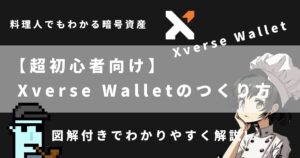
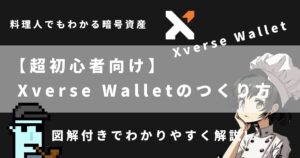


✔︎記事の信頼性
記事を書いている僕は、暗号資産取引やNFT購入を始めて2年ほど。
現在はブライダルシェフをしつつ、ビットコインの積立てや
NFTコレクターなどで資産を増やしています。
参考までに、下記に僕のウォレット(NFT用のお財布)を貼っておきます。
kaeruchef_gallery
ステップ1.Gamma(ガンマ)のサイトでウォレットを接続
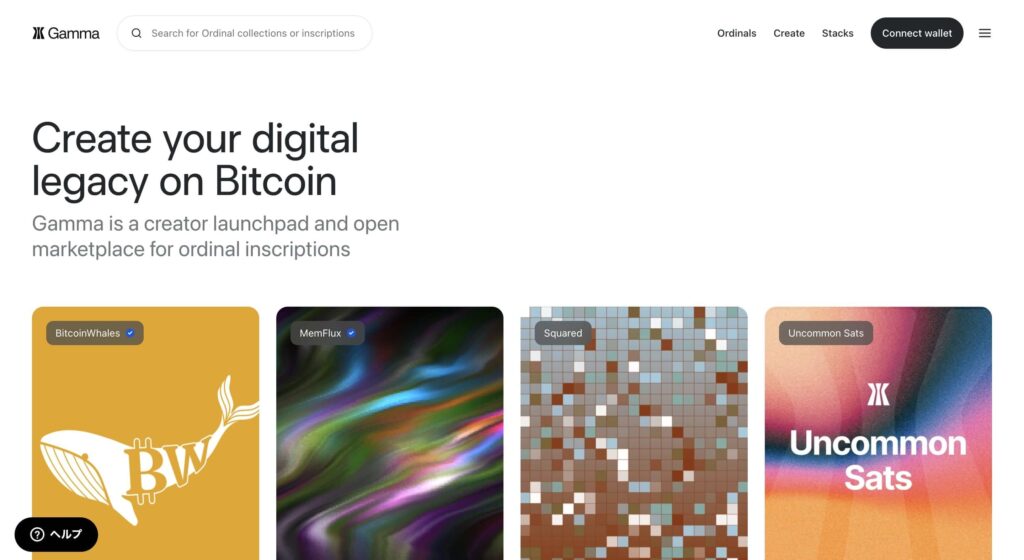
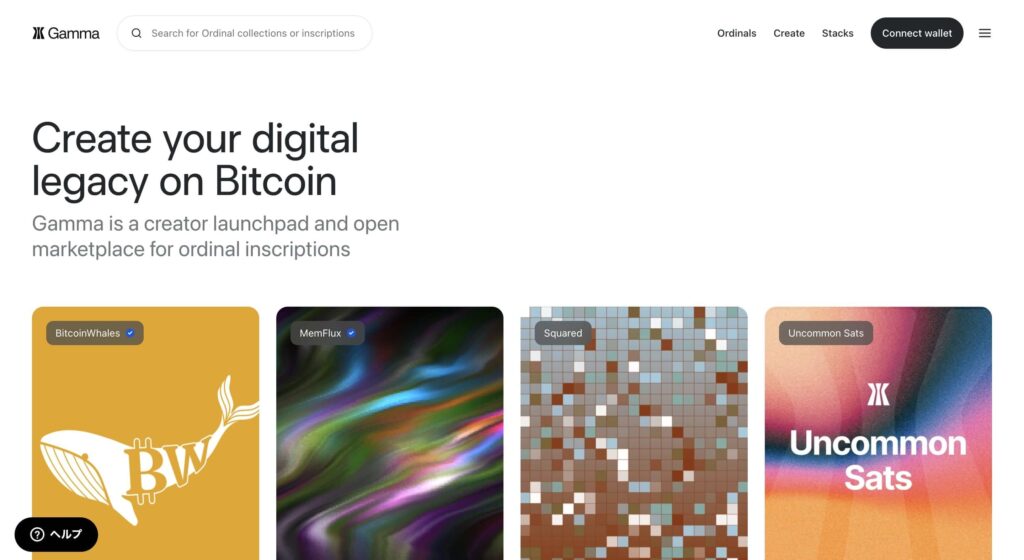
まずはGamma(ガンマ)のサイトをひらきましょう。(ブラウザはChrome推奨)
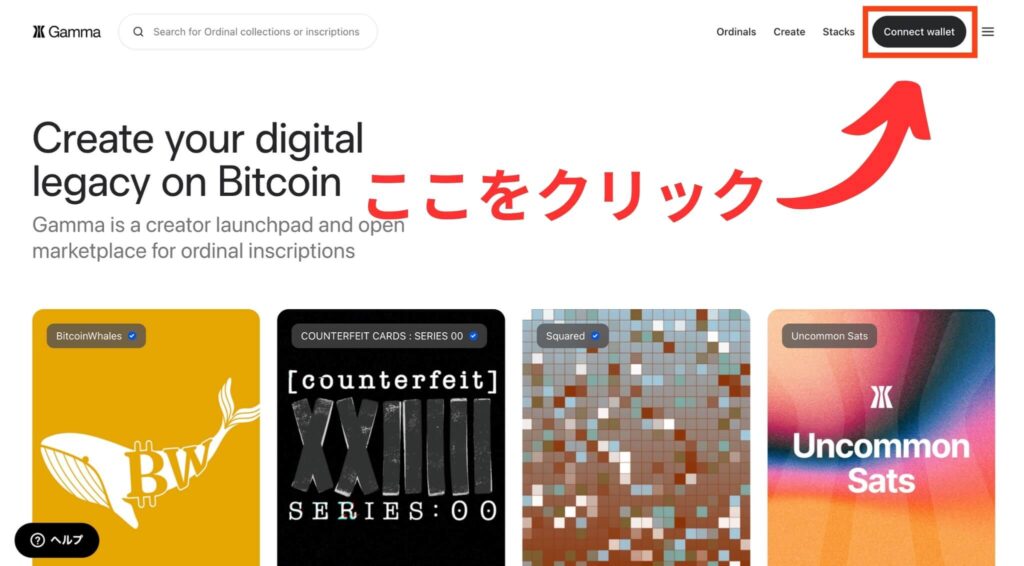
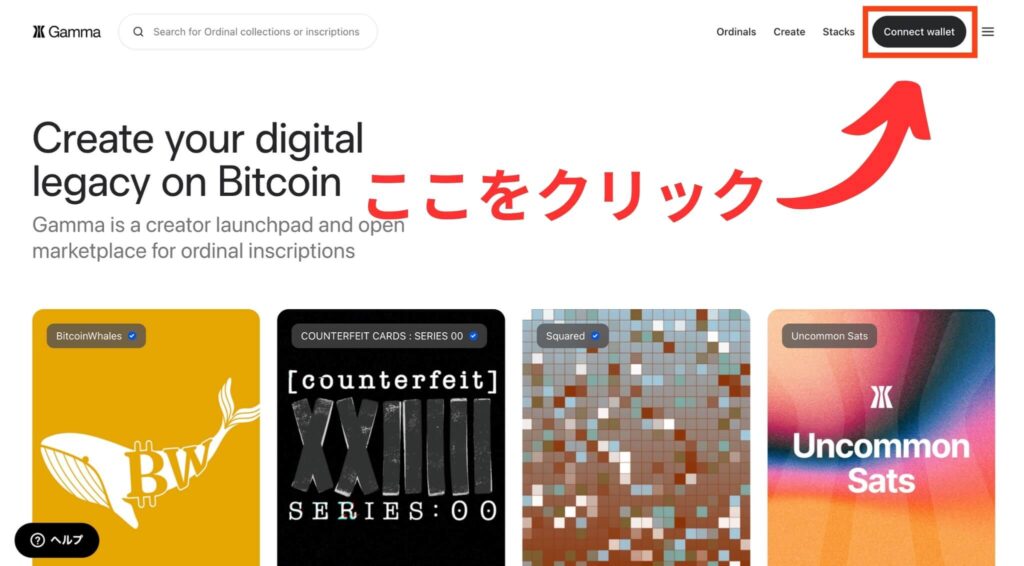
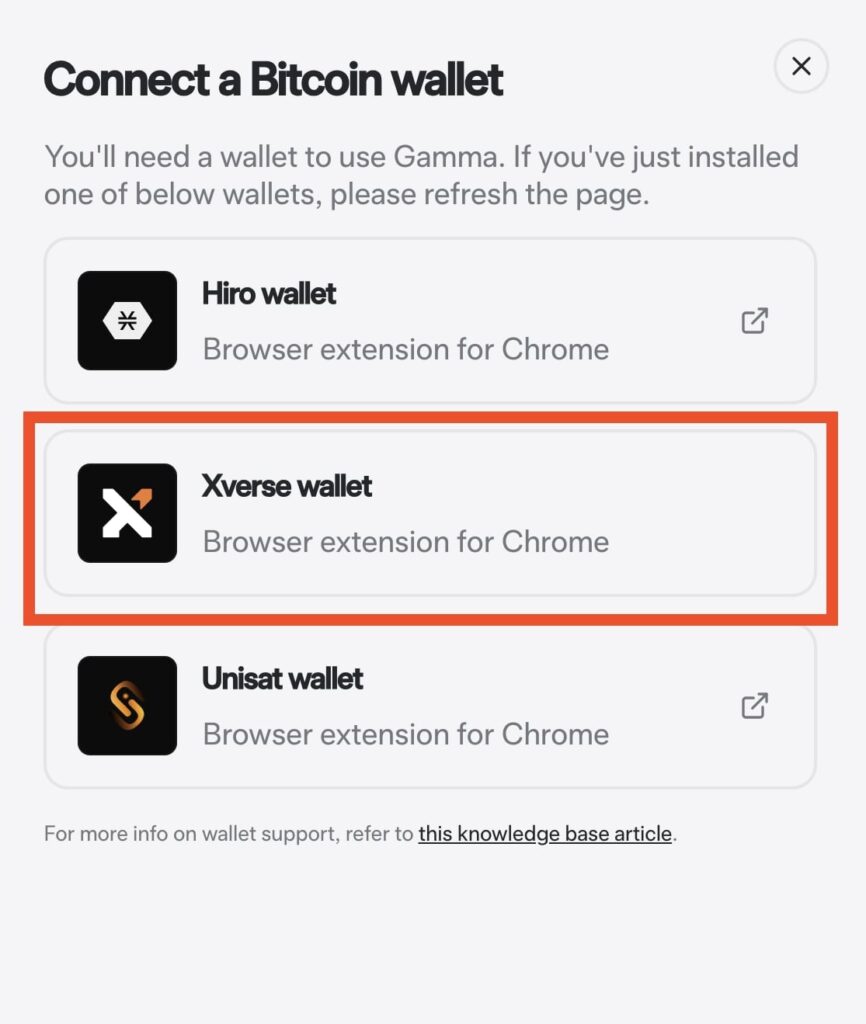
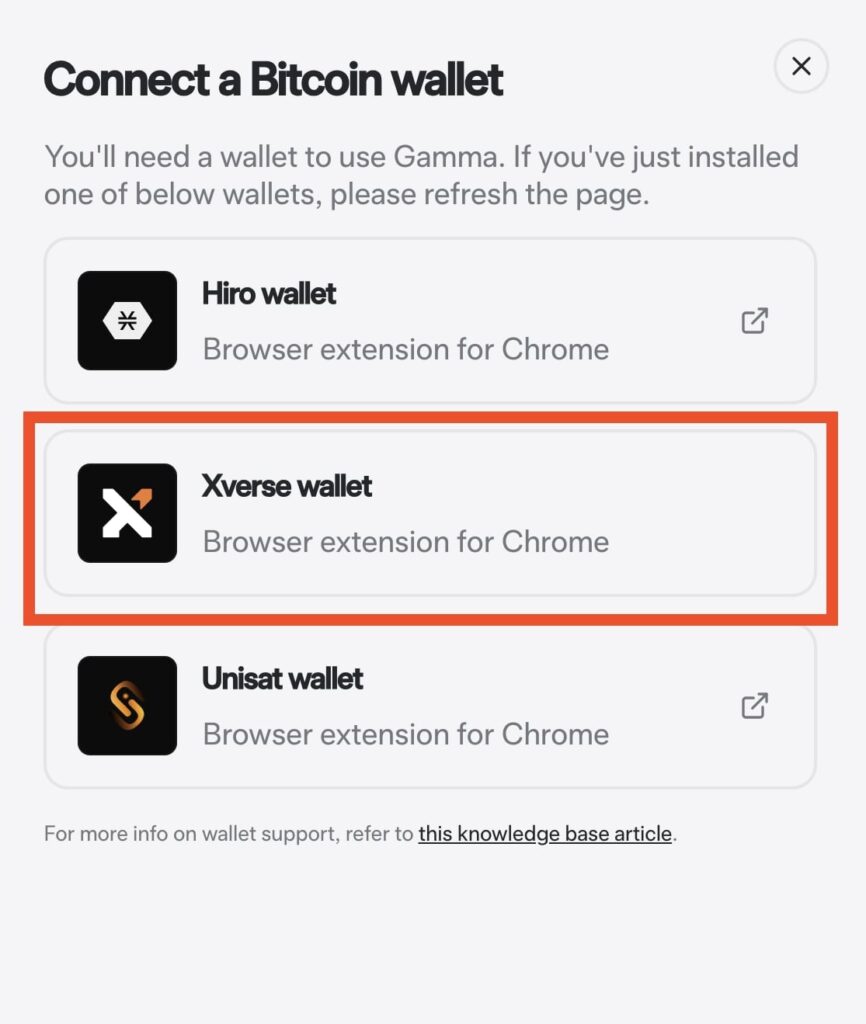
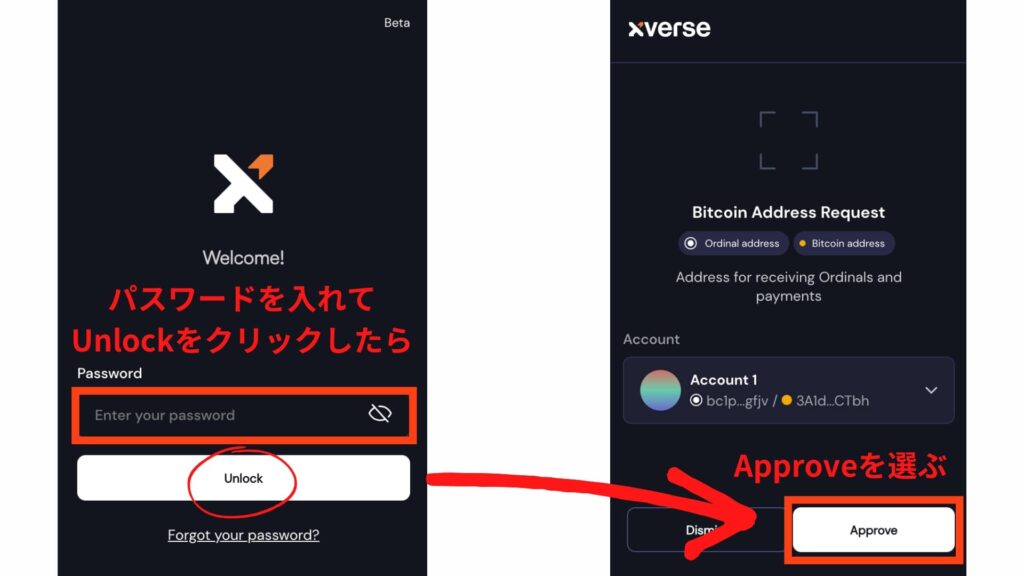
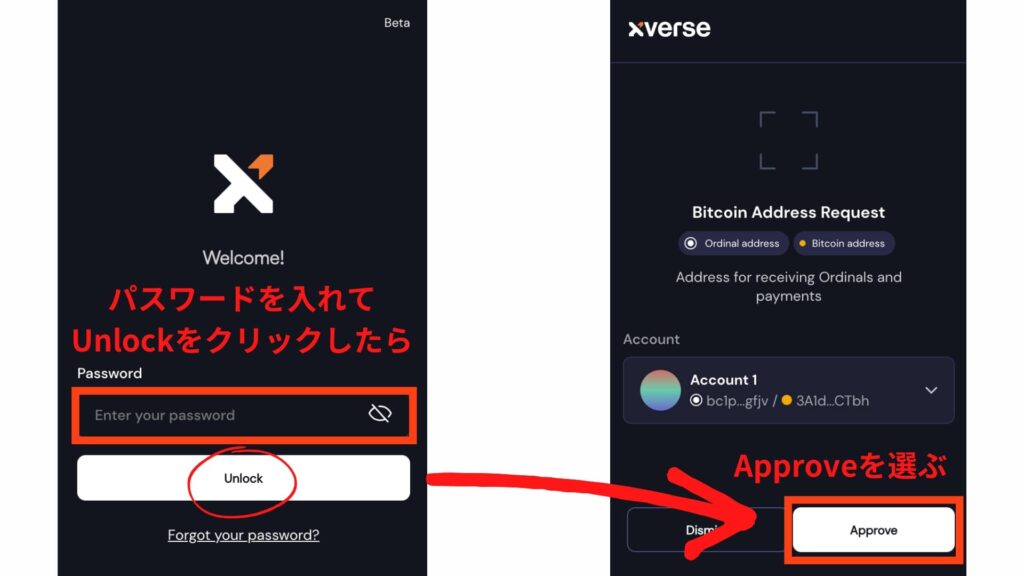




画面右上がこんな感じになればOKです。
ステップ2.インスクライブ(NFT化)したい画像をアップロードする





NFTにしたい画像はさきに用意しておきましょう。
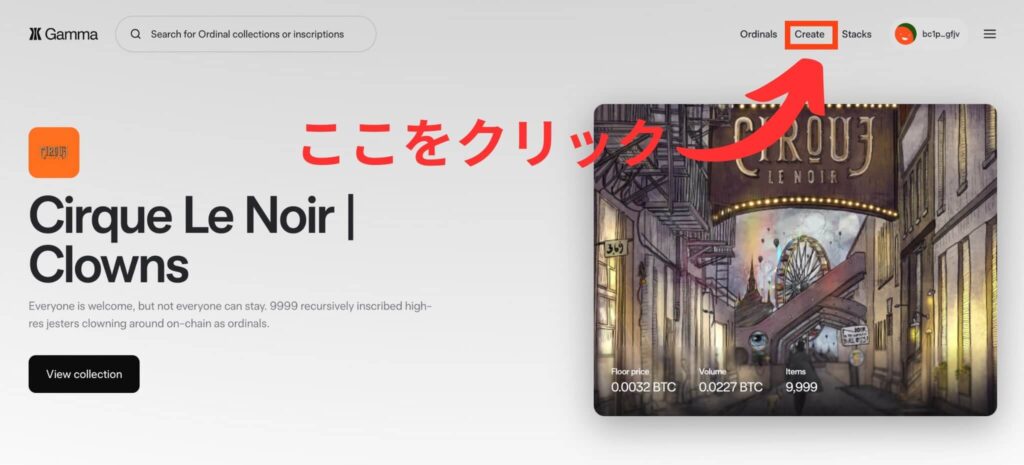
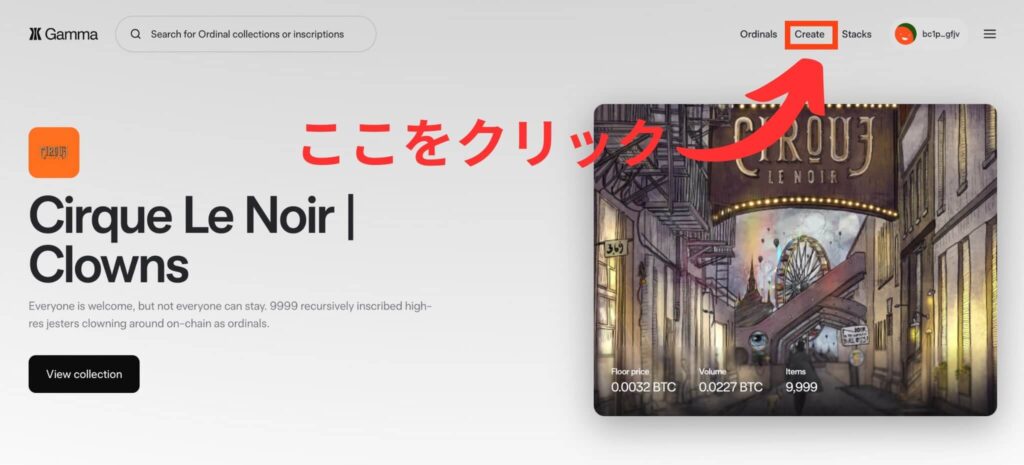


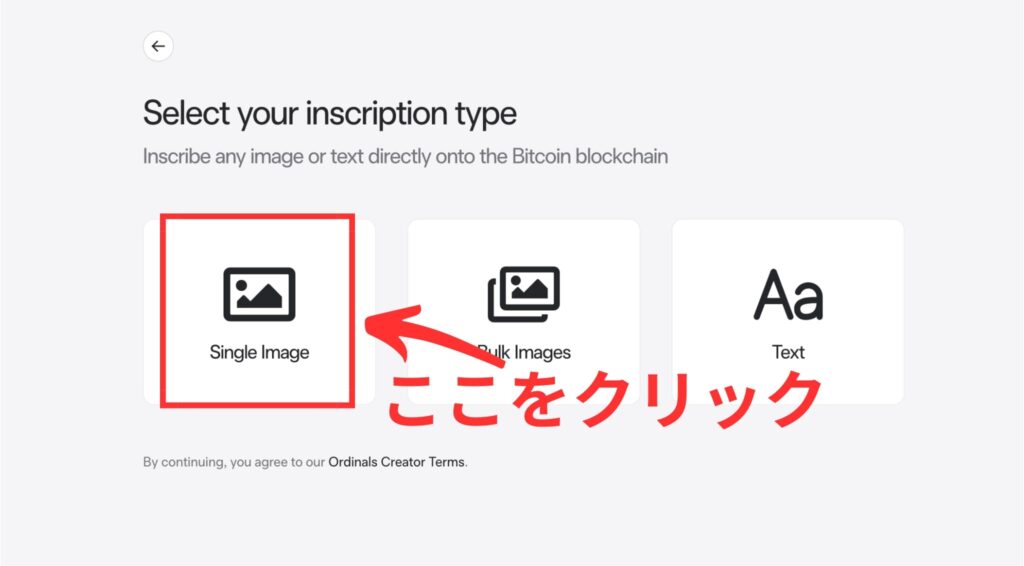
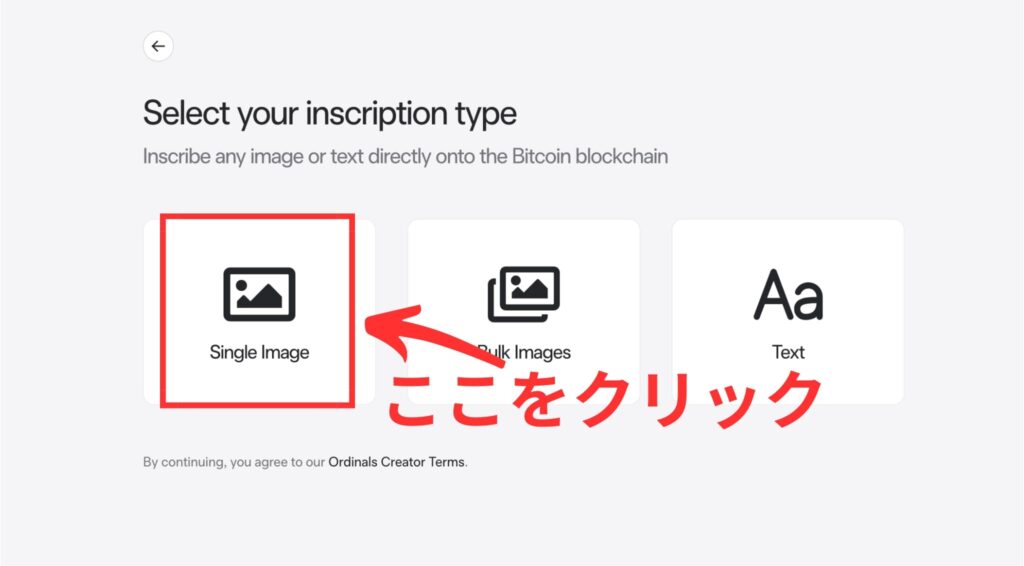



ちなみに、一回でたくさんインスクライブしたい場合は、真ん中にある『Bulk Image』を選択しましょう。
やり方はほぼ一緒。最大30枚までまとめてインスクライブできます。
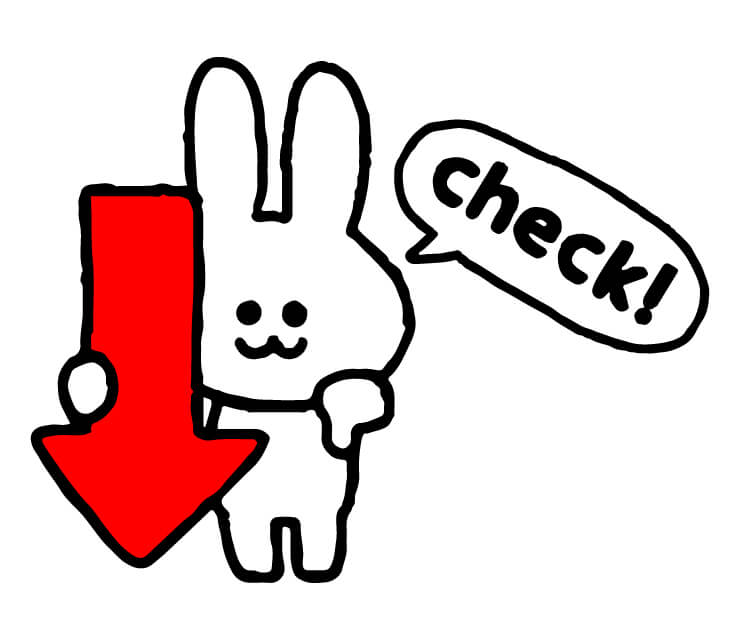
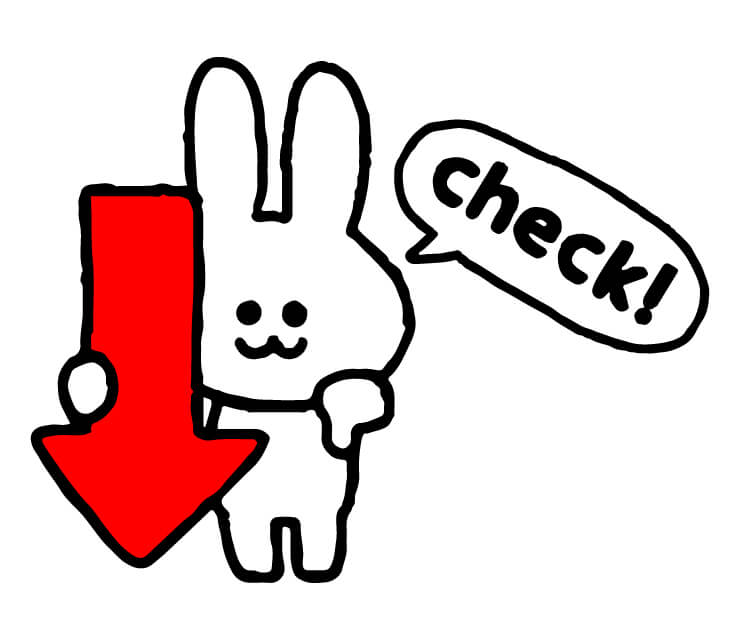
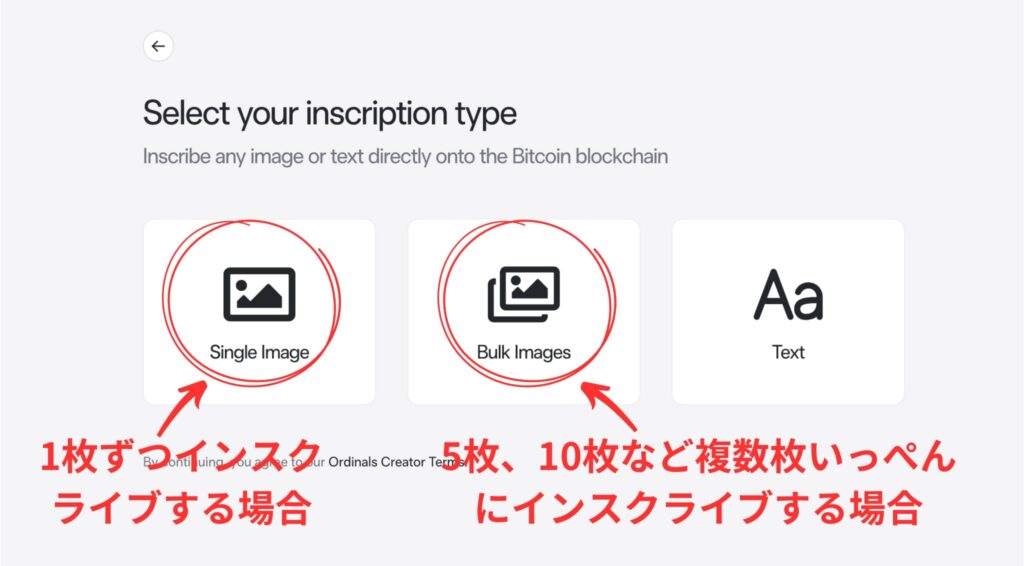
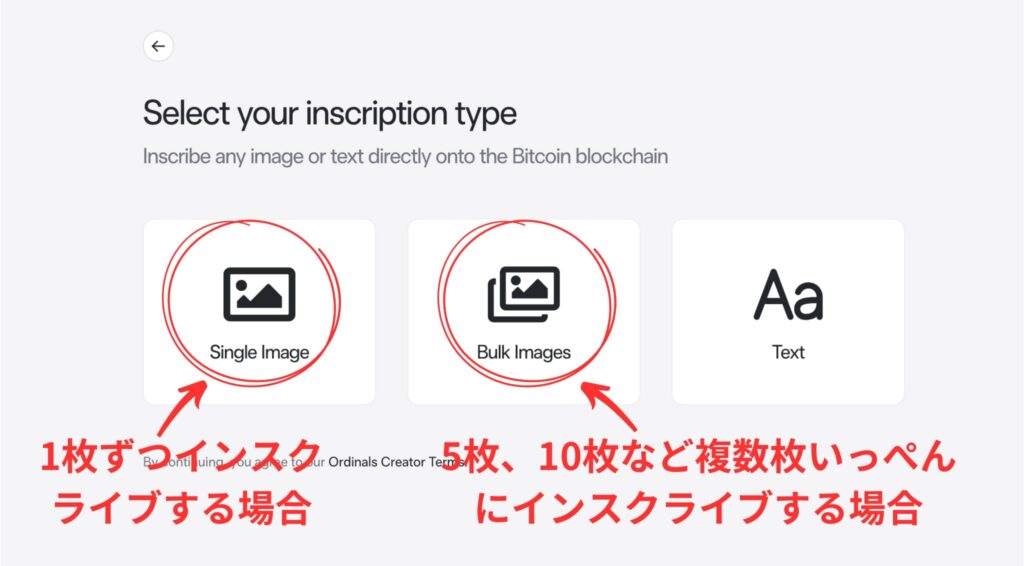
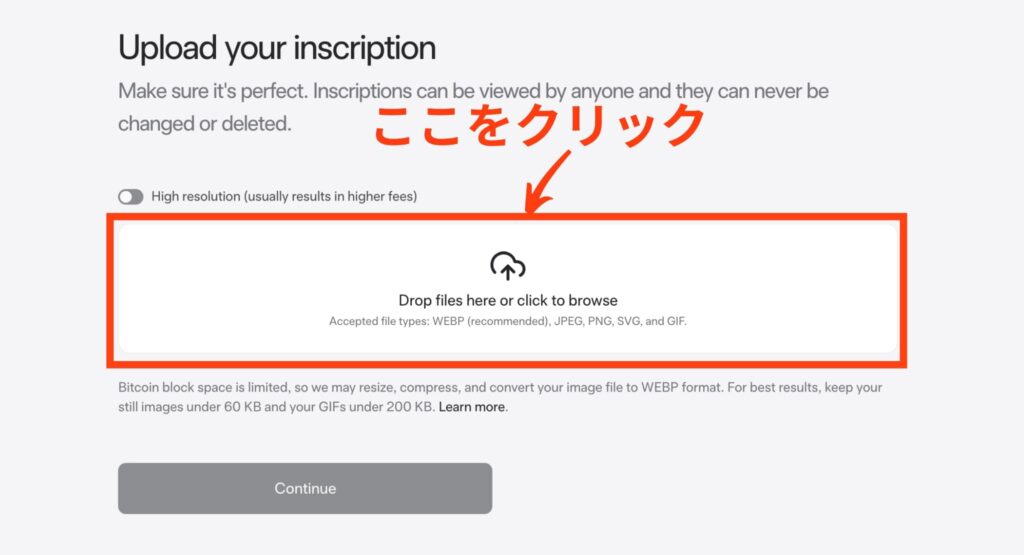
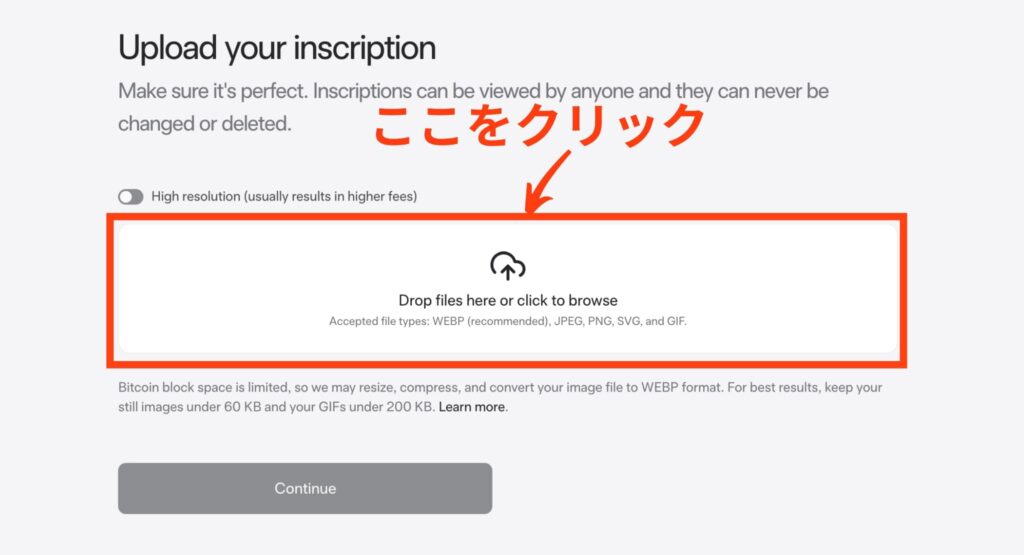



画像をドラック&ドロップしてもOKです!
※ちなみにNFT化したい画像が60KB以上なら、左上にある『High resolution』のスイッチをクリックすれば390KBまでの画像インスクライブできます。
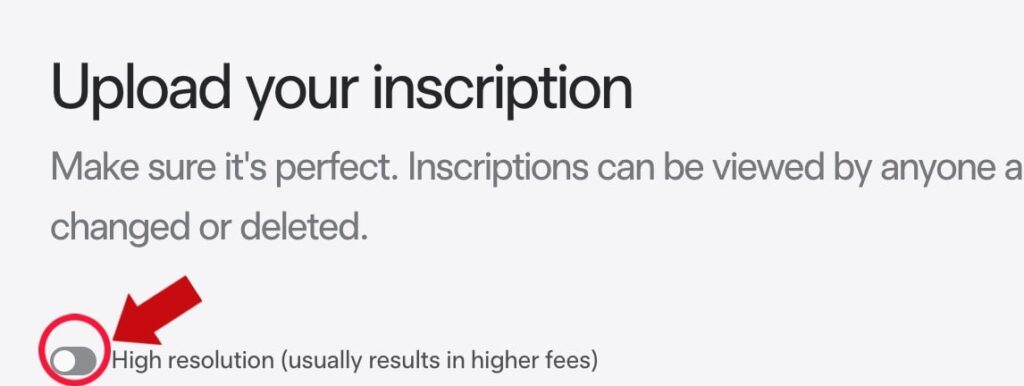
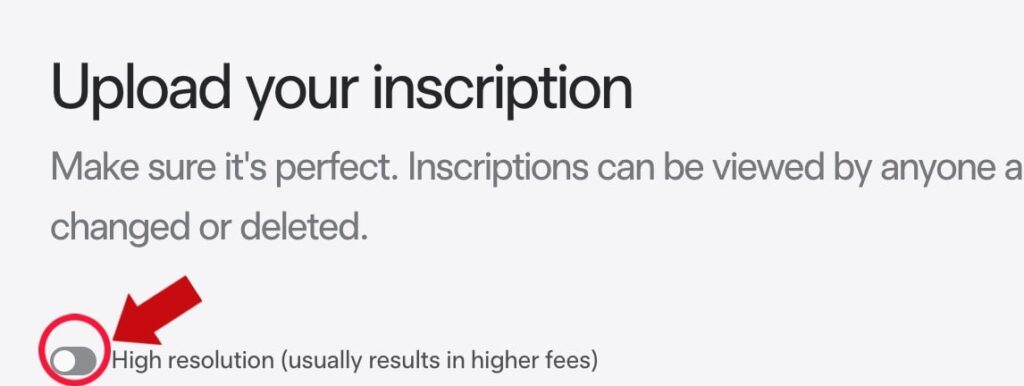



画像サイズが大きくなると手数料がかなり高いので注意です!
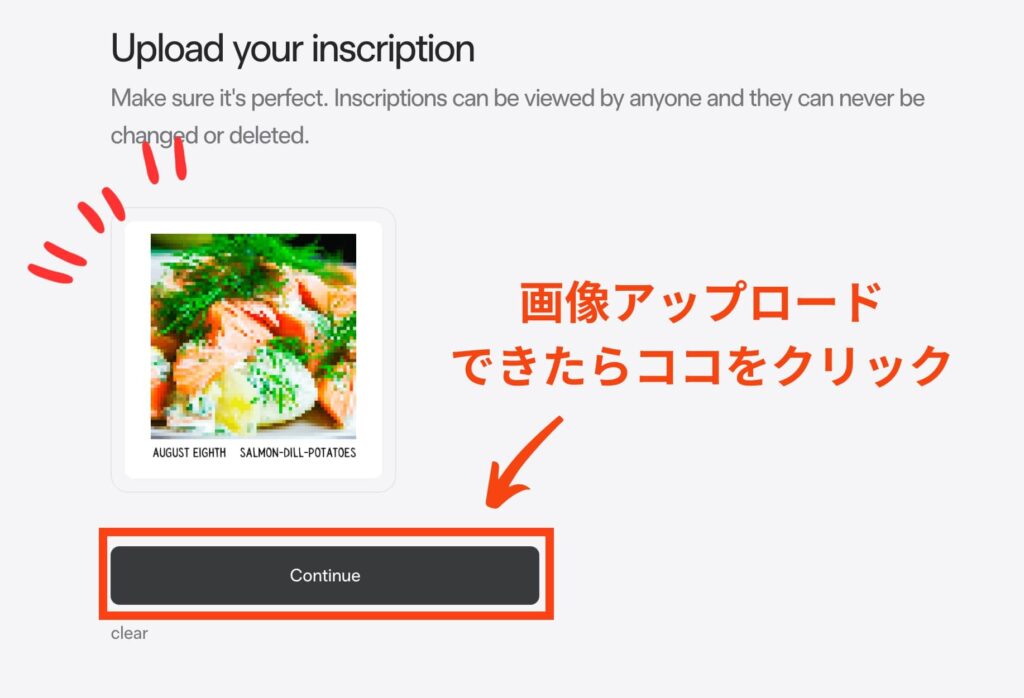
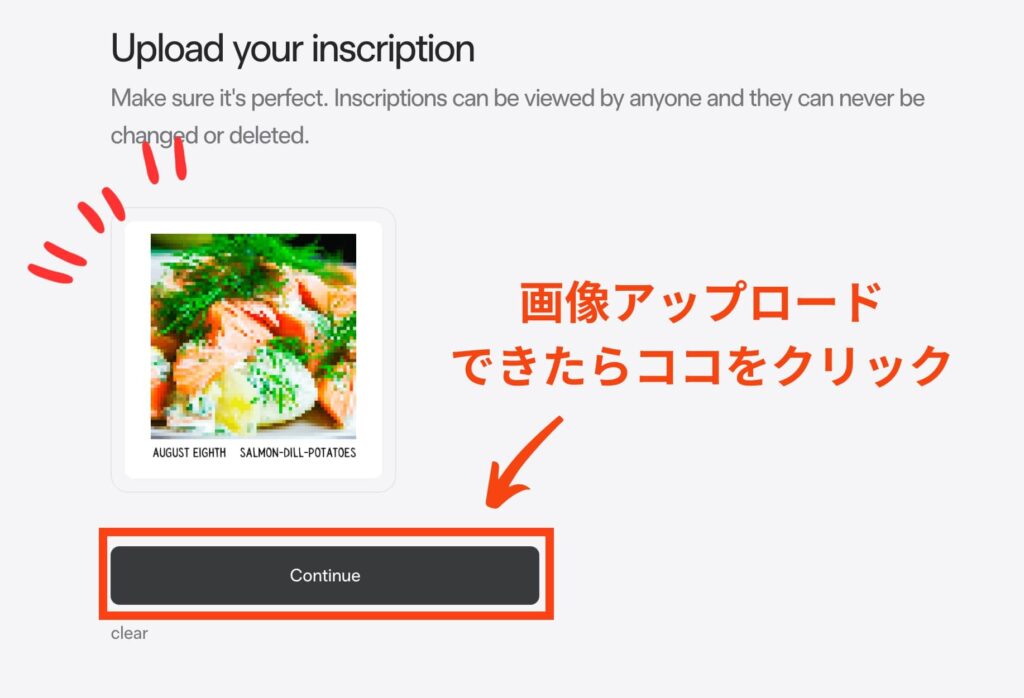
ステップ3.トランザクション速度をえらぶ


つぎは、トランザクションの速度をえらんでいきます。
かんたんに言うと、『処理速度』をえらぶ作業です。
ちなみにトランザクションは下の4つの中からえらびます。
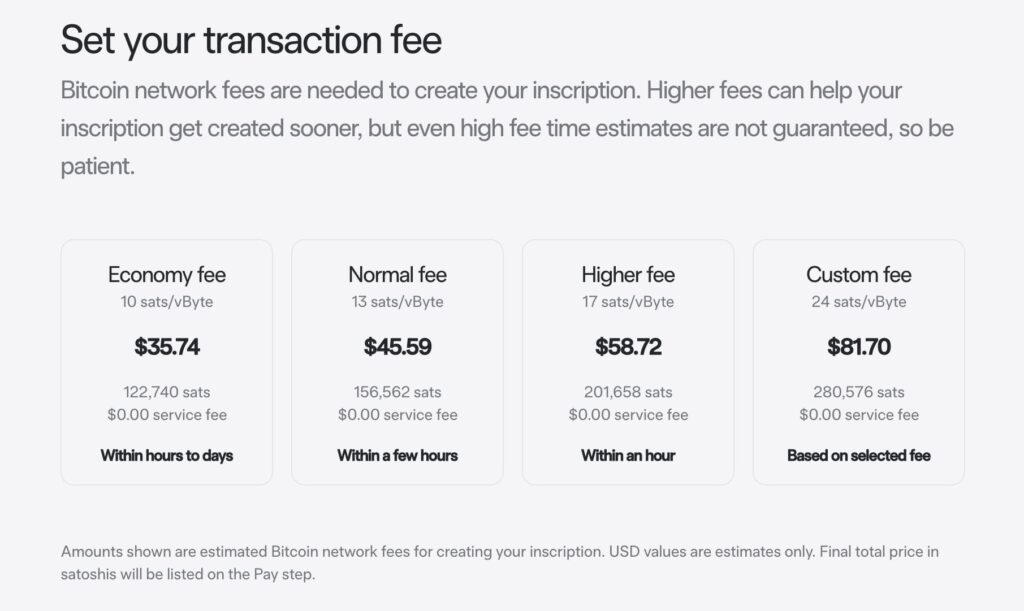
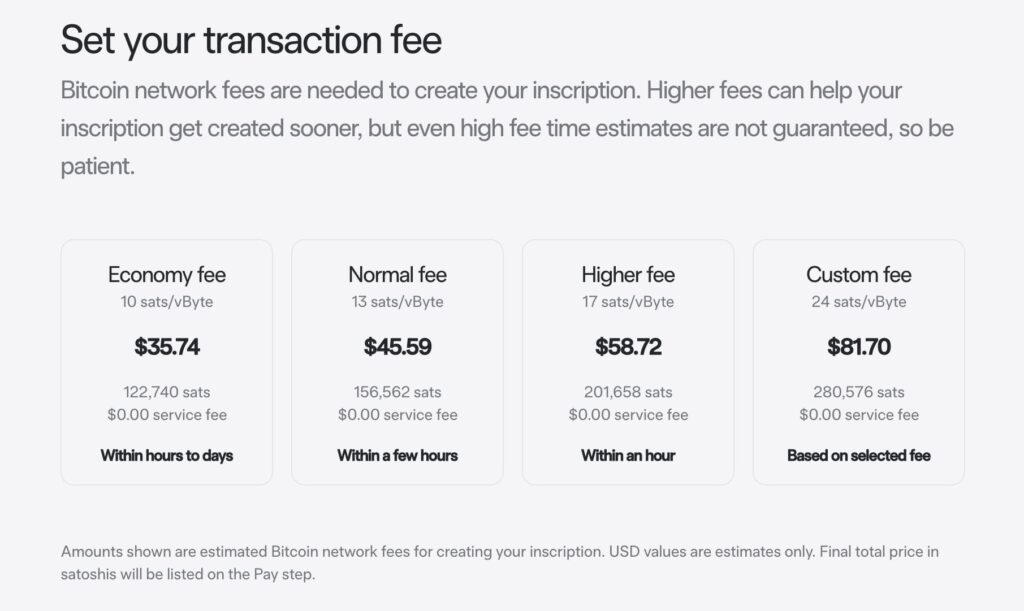



処理速度が速いほど手数料は高くなります!
そして、時間帯によっても手数料は変わってくるので注意。
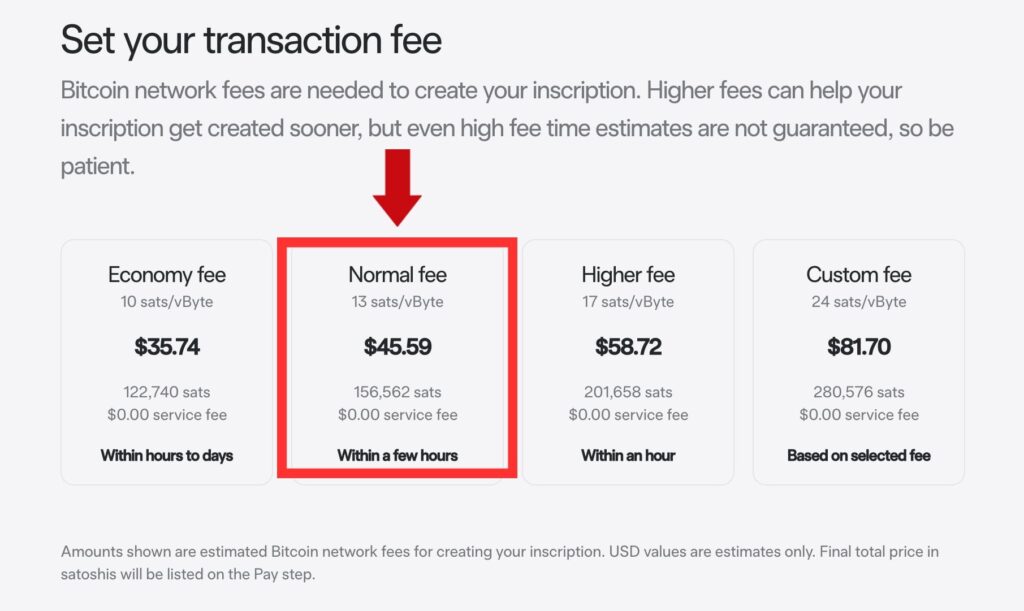
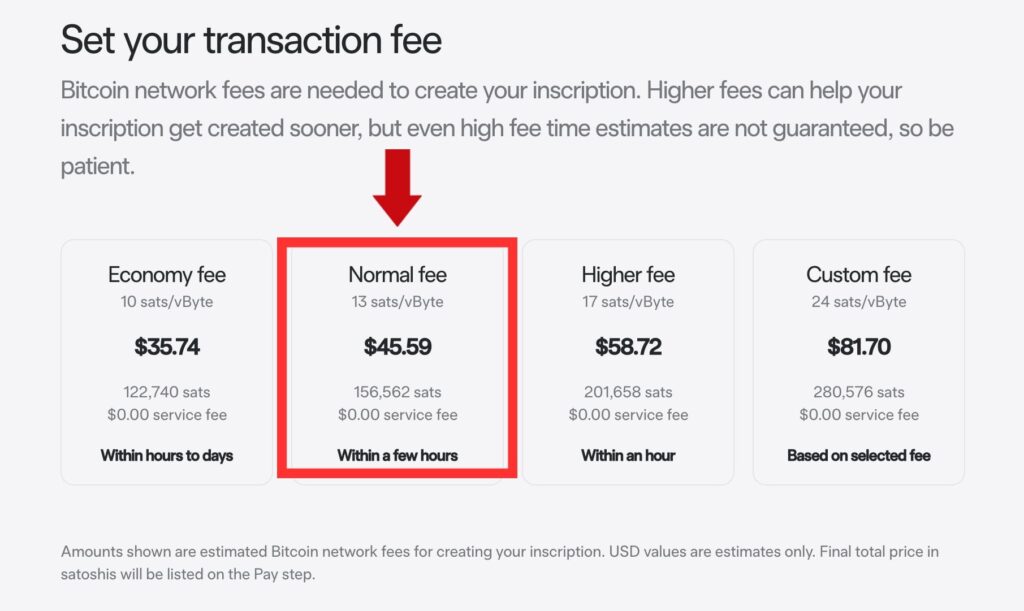



基本的には『Normal fee』でOKです!
『Economy fee』はおすすめしません。混み具合によって数日〜数週間もかかります。。。
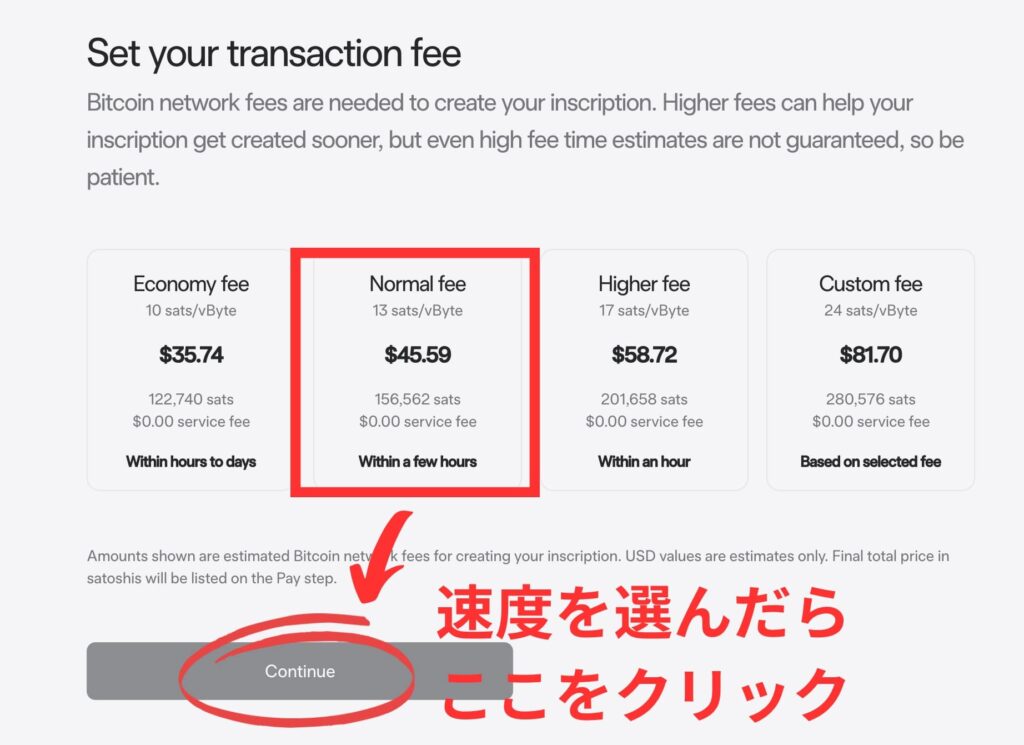
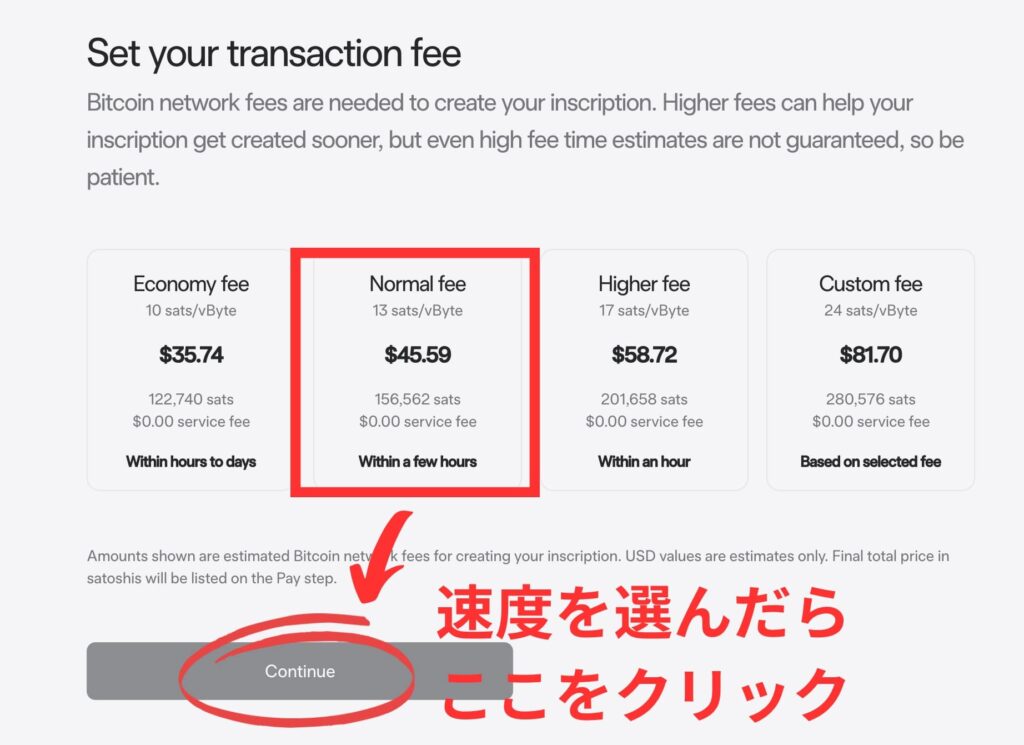
ステップ4.ウォレットアドレスを入力
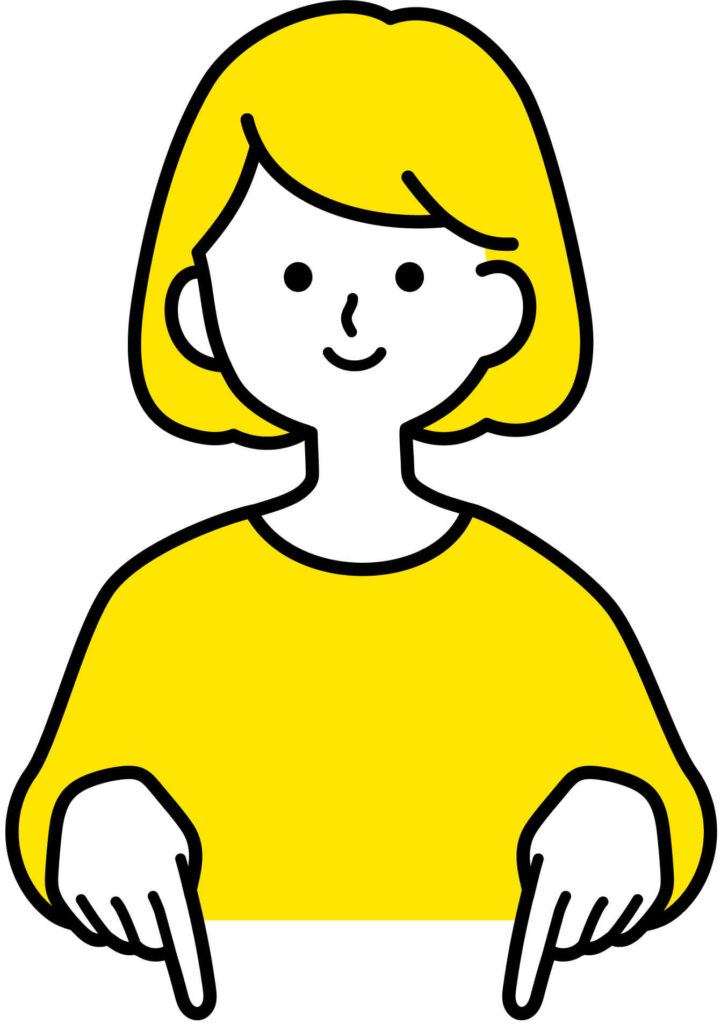
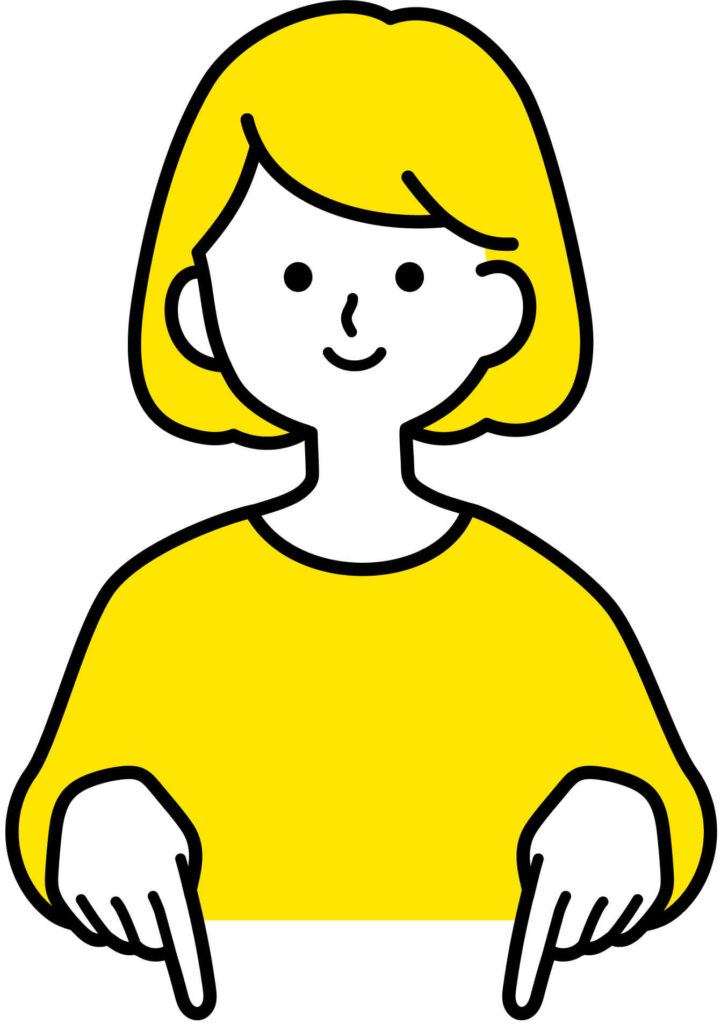
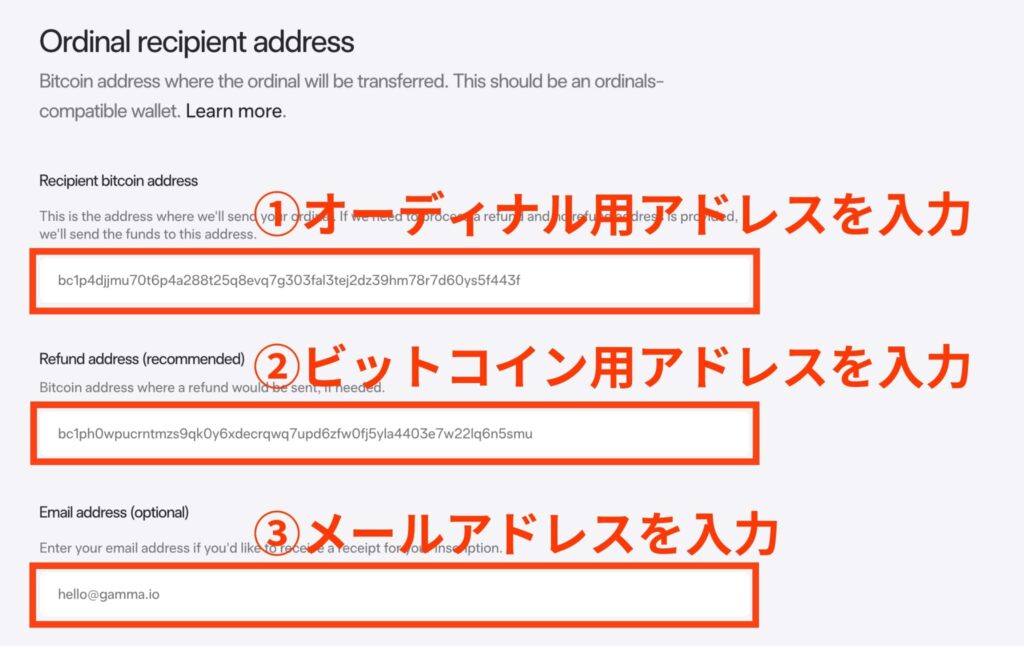
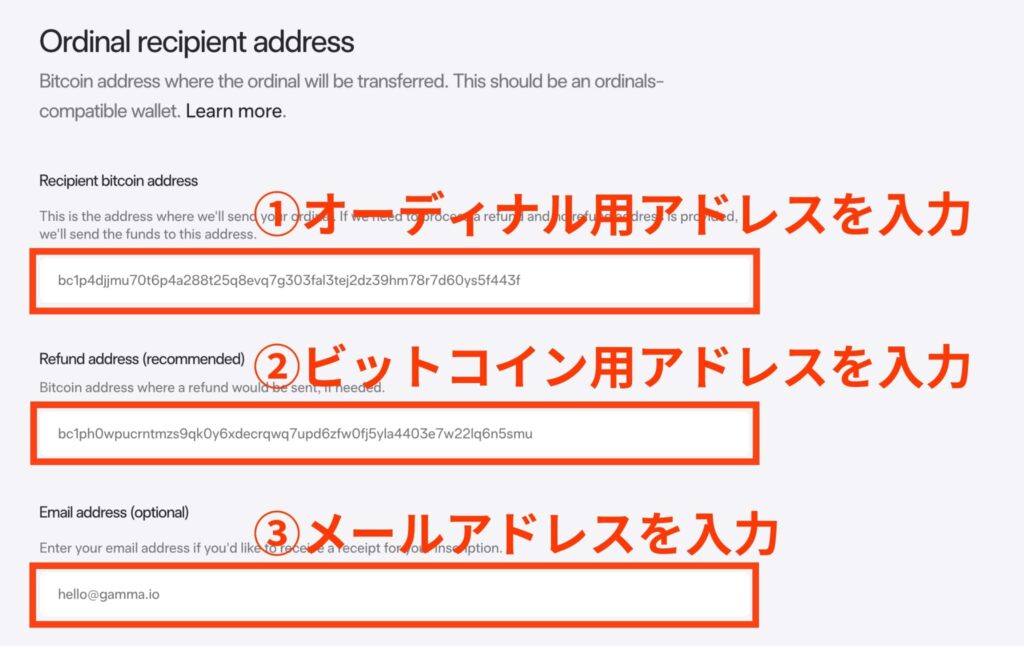
Xverse Wallet(エックスバースウォレット)には、3種類のアドレスがあります。
今回必要なのは、オーディナル用アドレスとビットコイン用アドレスです。
- ビットコイン用のアドレス【3…から始まる】(ビットコイン専用)
- オーディナル&BRC-20トークン用のアドレス【bc…から始まる】(おもにビットコインNFT用)
- スタックスNFT &SIR-10トークン用のアドレス【SP…から始まる】(おもにスタックスNFT&暗号資産用)



今回は1.と2.のアドレスを使います。
対応していないアドレスに送ると暗号資産やNFTを失ってしまうので注意しましょう!
コピペするために、まずは下記ステップからアドレス選択画面まで一緒にいきましょう。
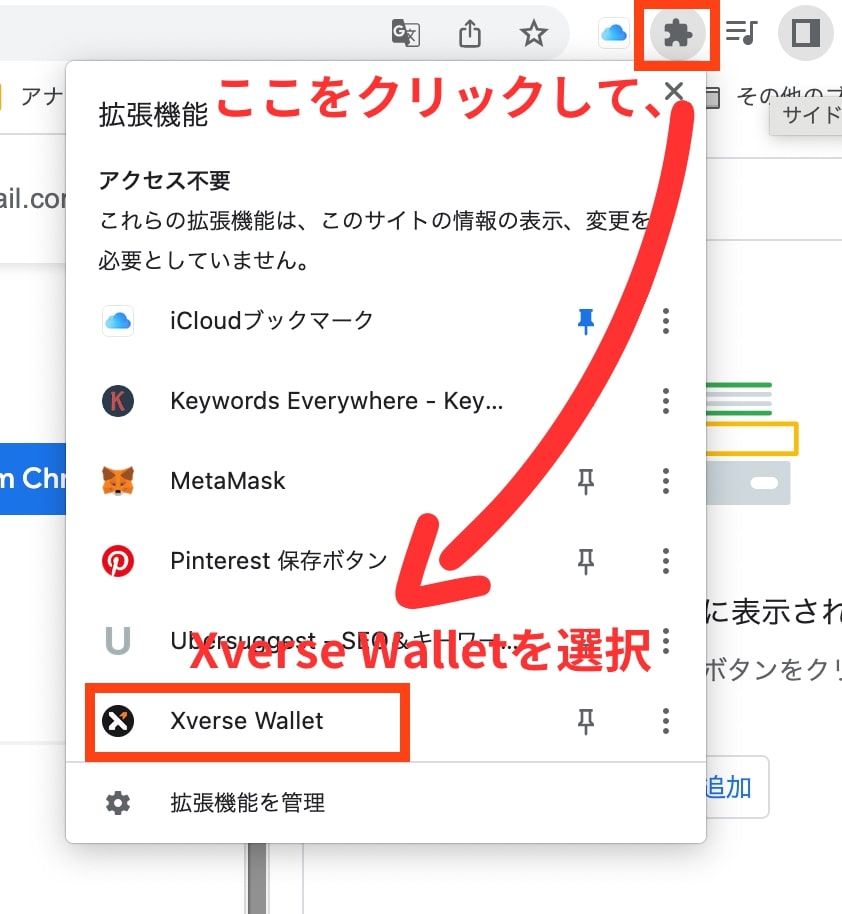
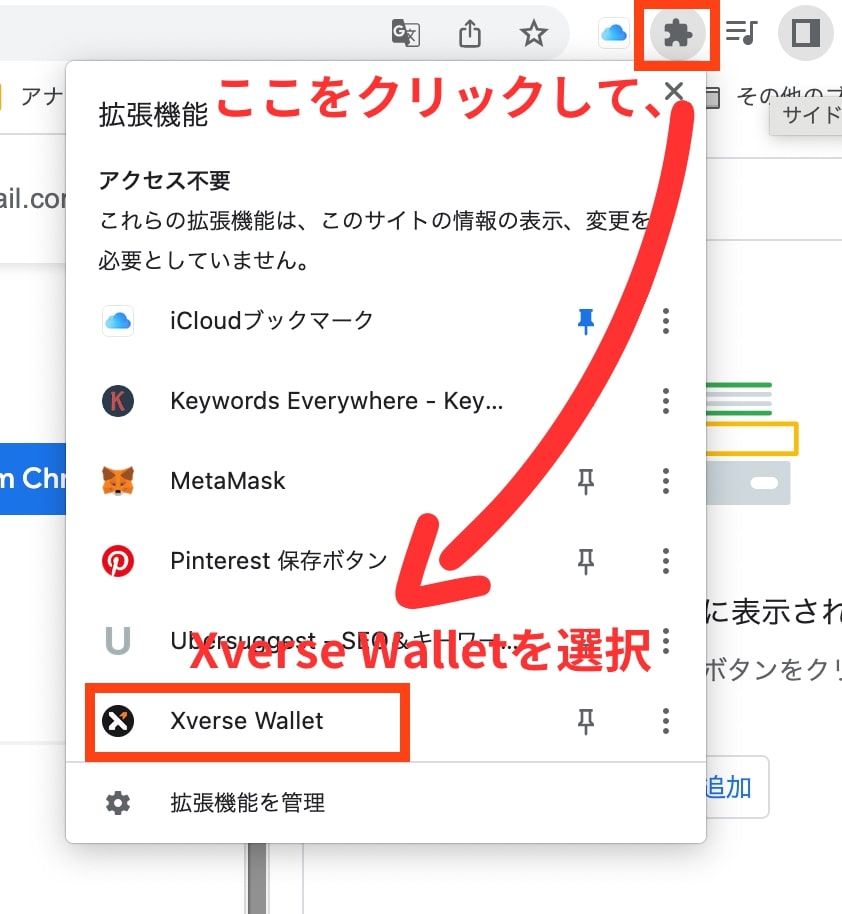
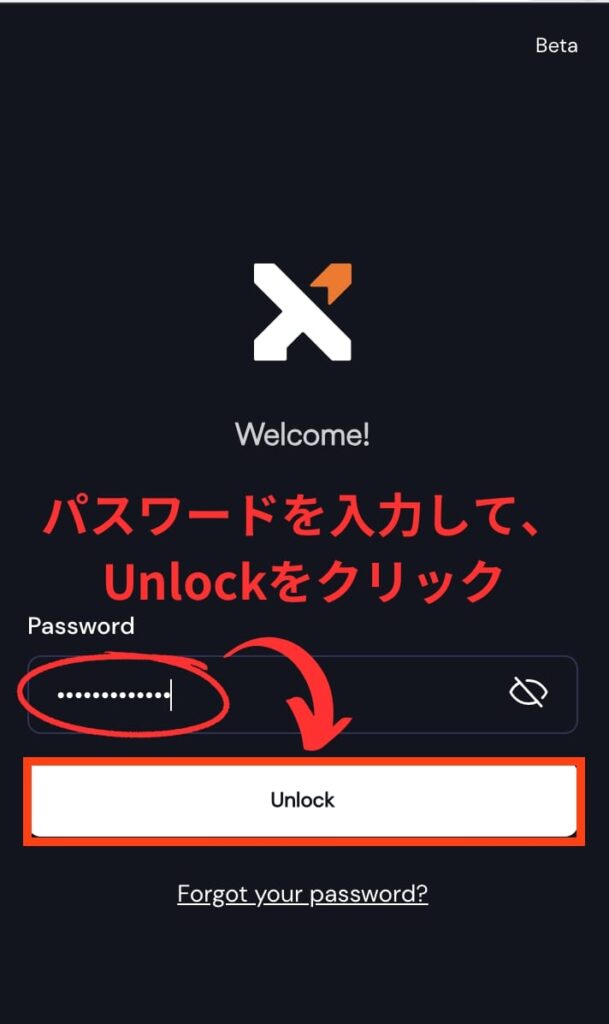
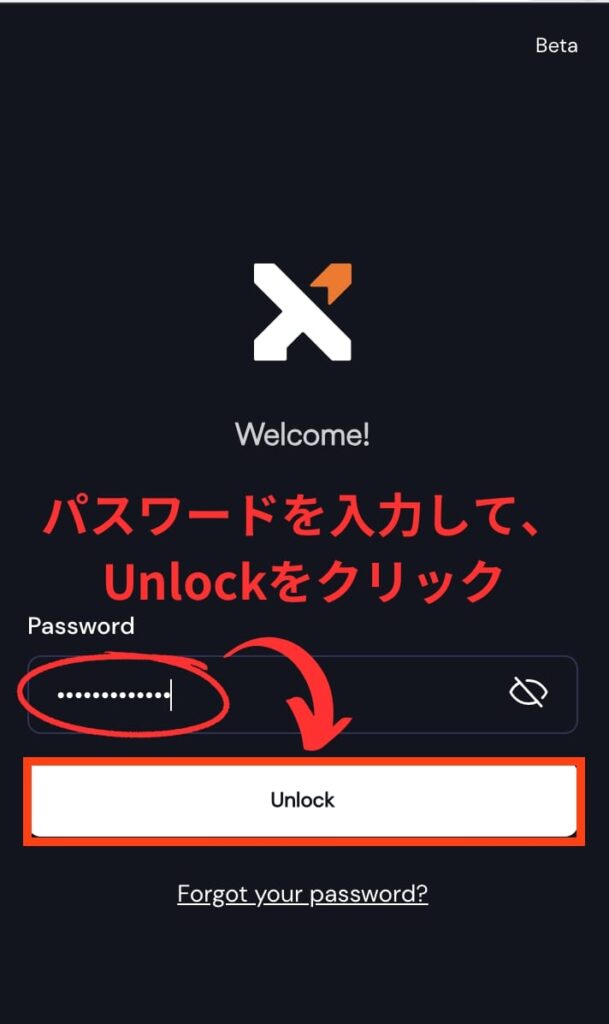
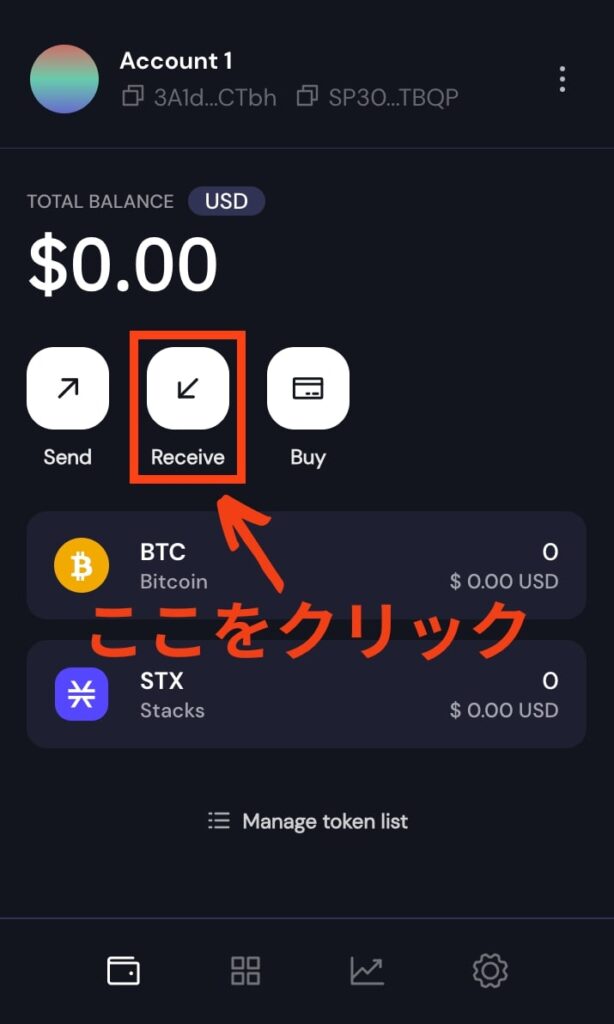
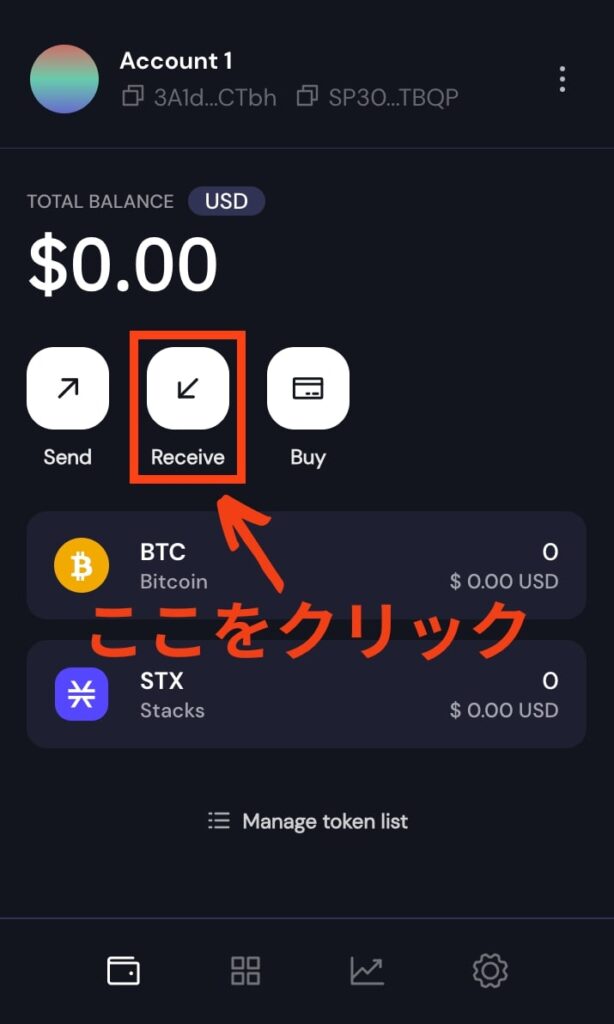


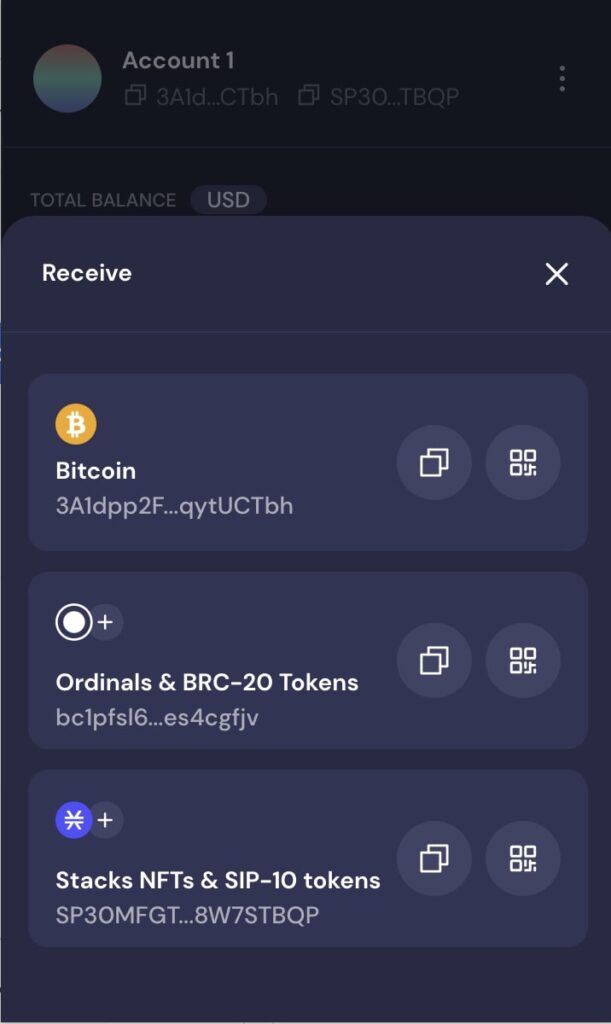
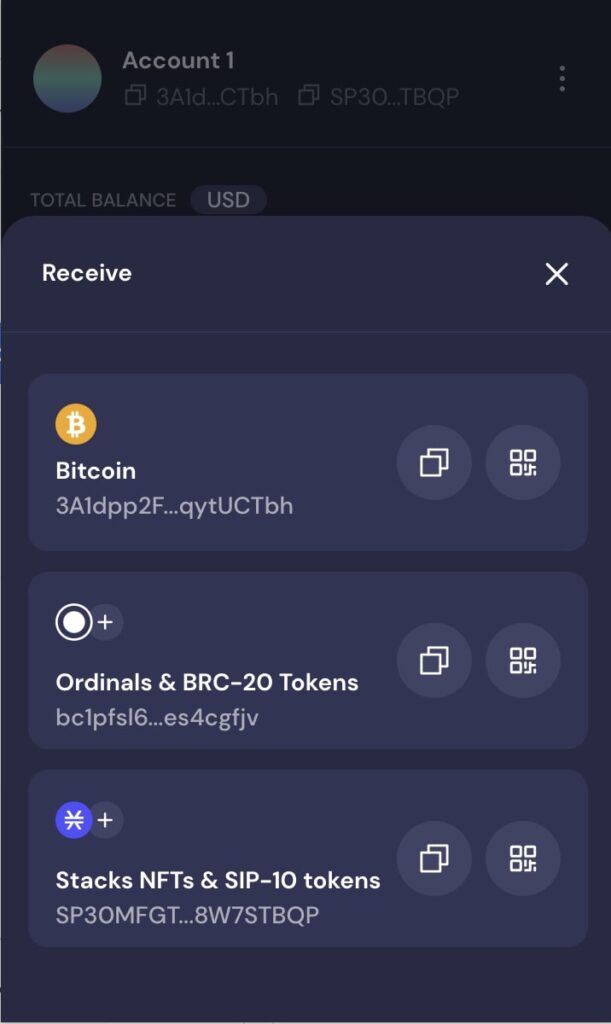



この画面になったら、つぎはそれぞれのアドレスコピー方法を説明していきます!
①オーディナル用アドレスをコピぺして入力する
まずは『Recipient bitcoin address』に、エックスバースのオーディナル用アドレスを入力していきます。
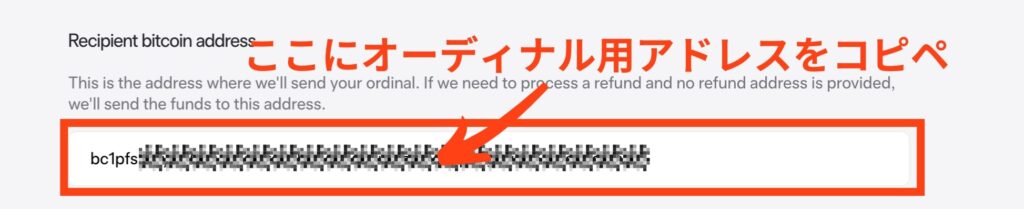
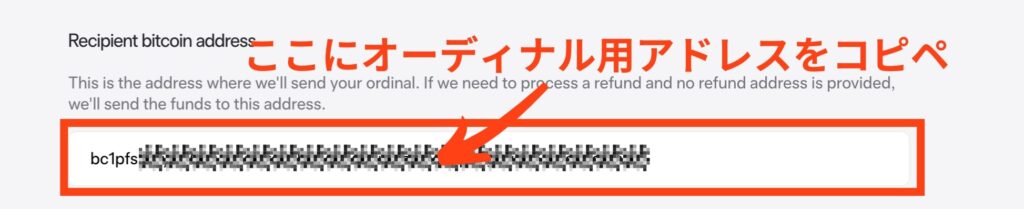
オーディナル(ビットコインNFT)用のアドレスをコピーしたいときは、
『Ordinals…』のとなりにある、コピーボタンをクリックすればOKです!
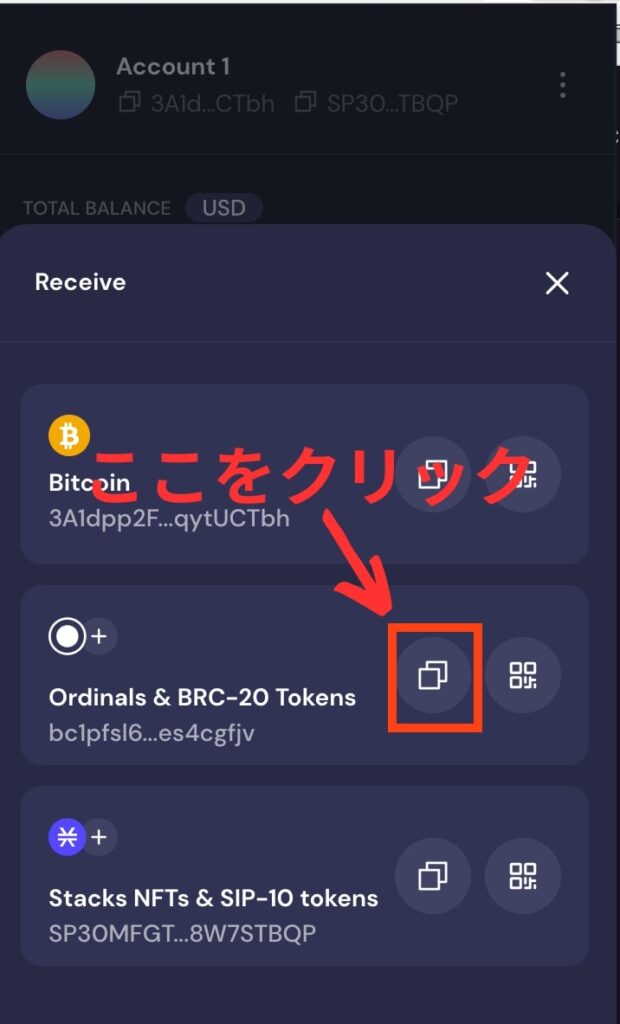
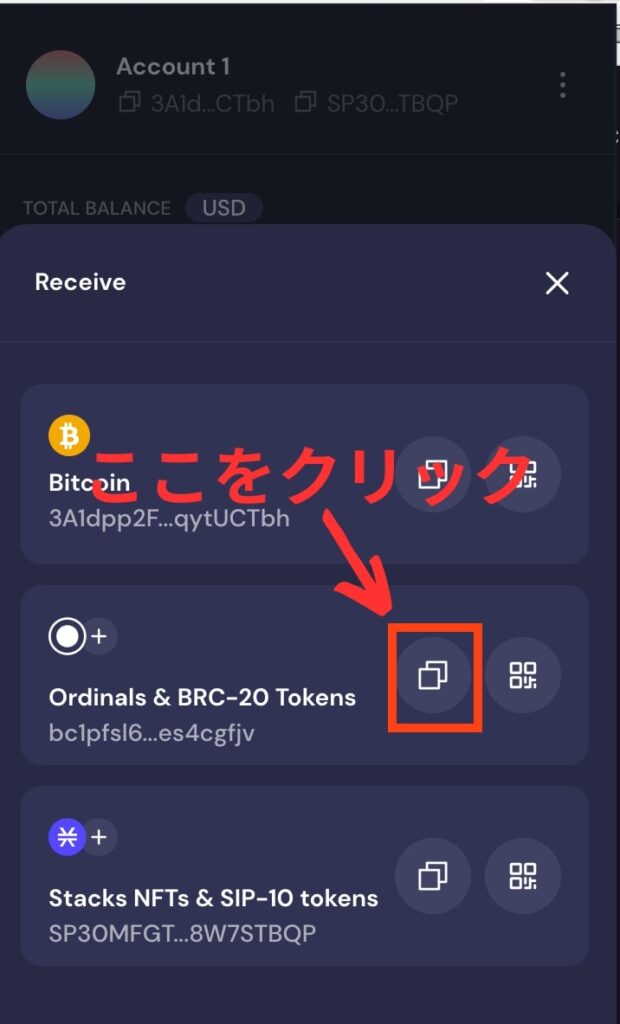


もしも下の画面が出てきた場合、
チェックボックスにチェックを入れて『I understand』をクリックします。
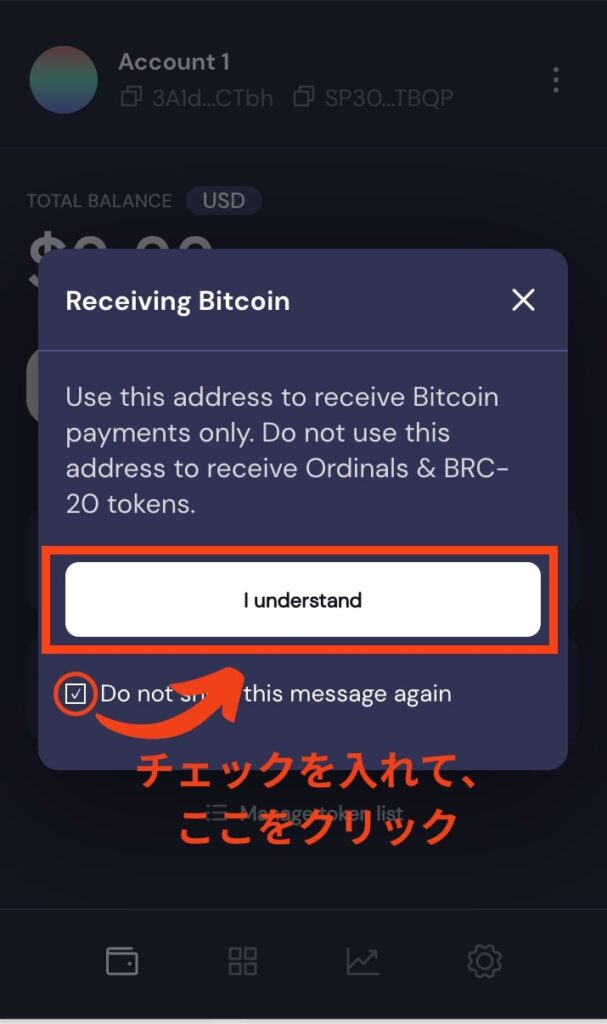
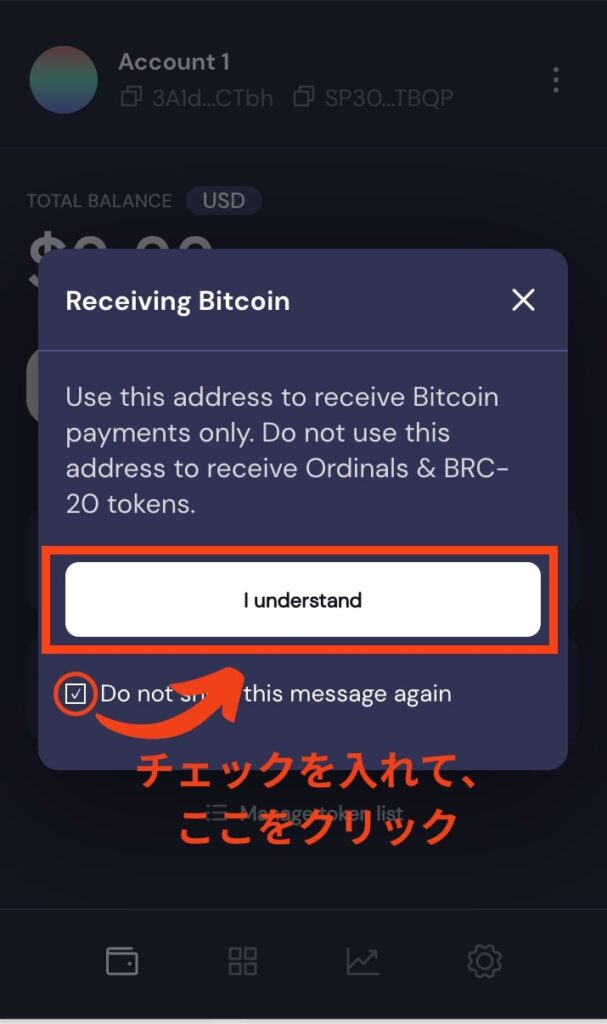
これで、再度コピペすればOK!



上の確認画面は一度やっておけば出てこなくなります。
②ビットコイン用アドレスをコピペして入力する
次は『Refund address』に、ビットコイン用アドレスをコピペして入力していきます。
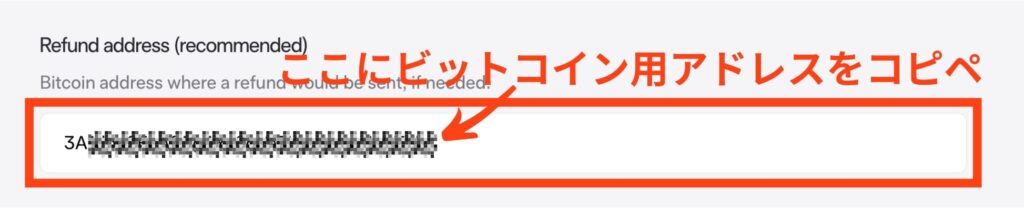
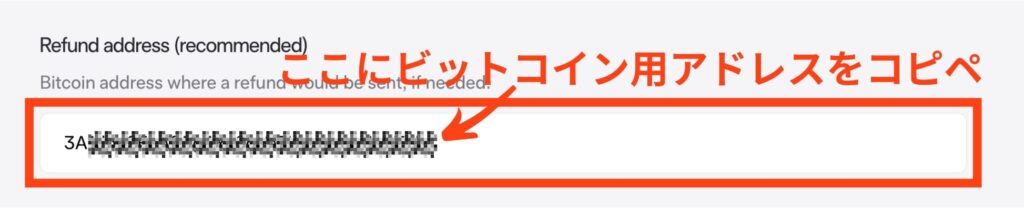
【Bitcoin】右側にあるコピーマークをクリック。
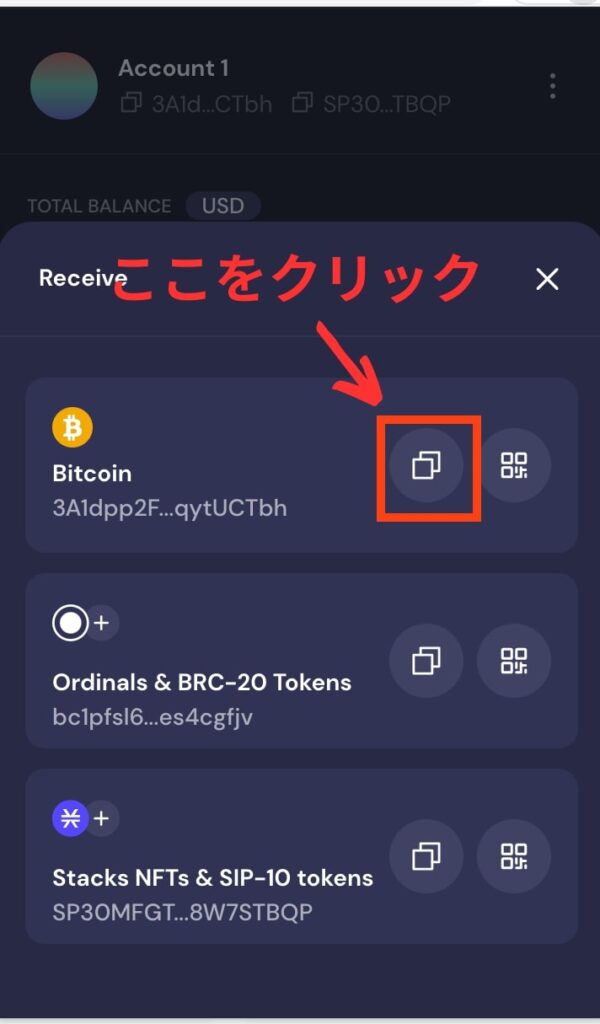
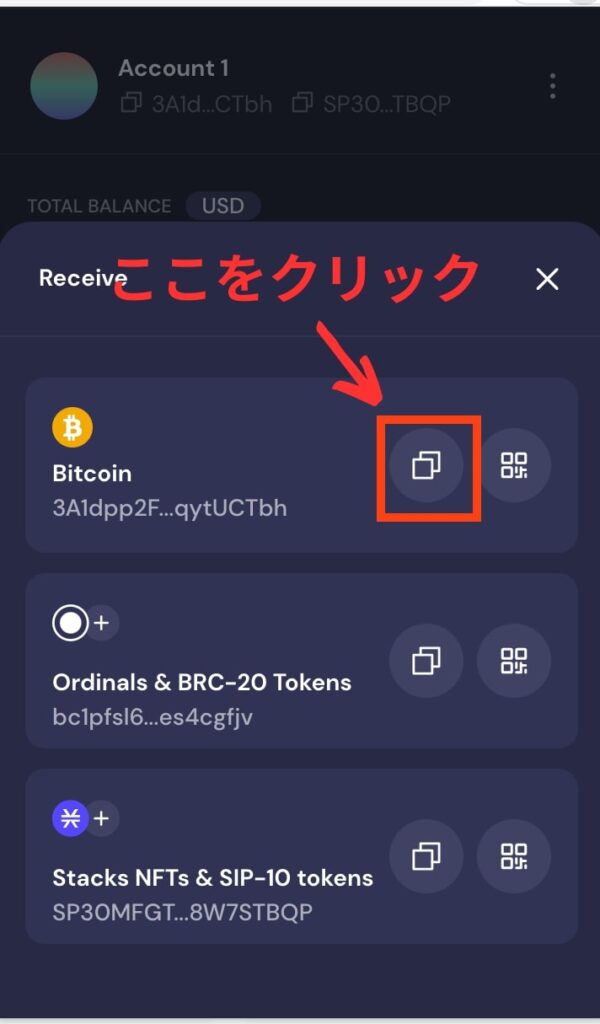
もしくは、
アカウントの下にある3…から始まる『ビットコイン用アドレス』をクリックしてもコピーできます!
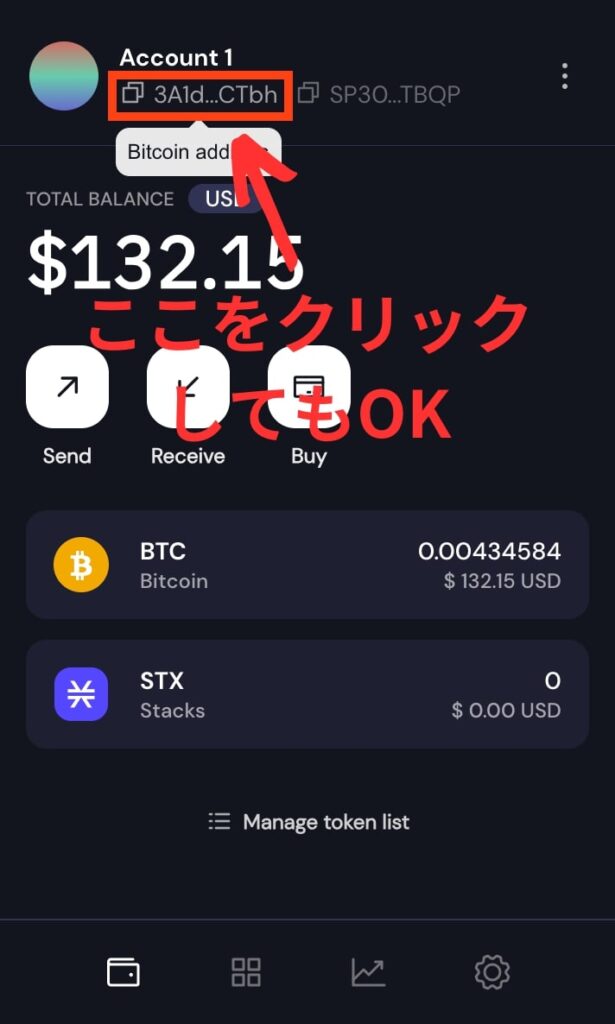
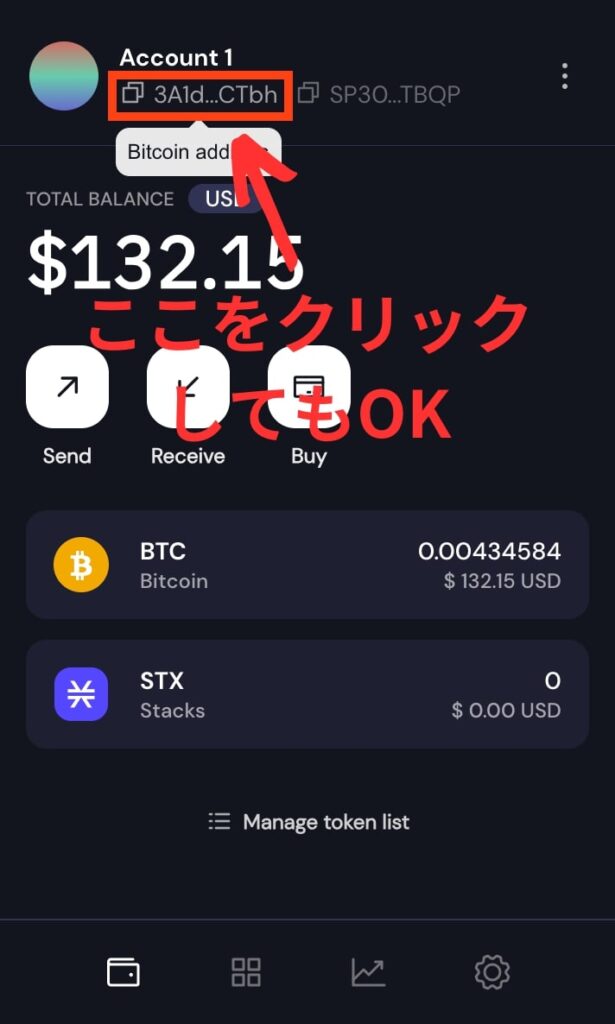
③メールアドレスを入力して次へすすむ
さいごに、メールアドレスを入力していきます。




すべて入力できたら『Continue』をクリック。
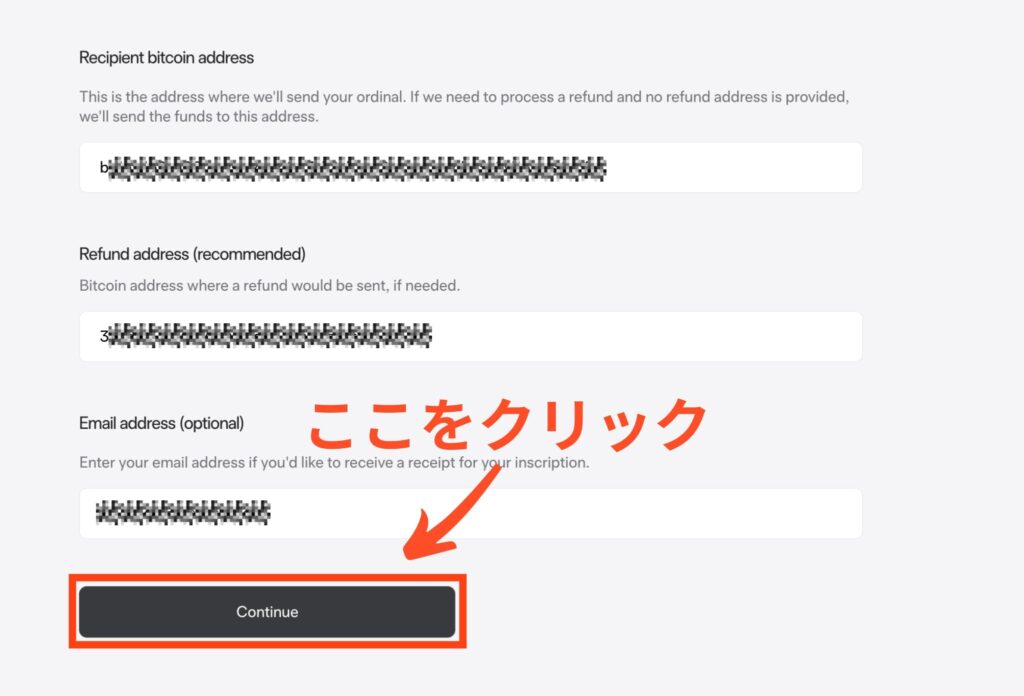
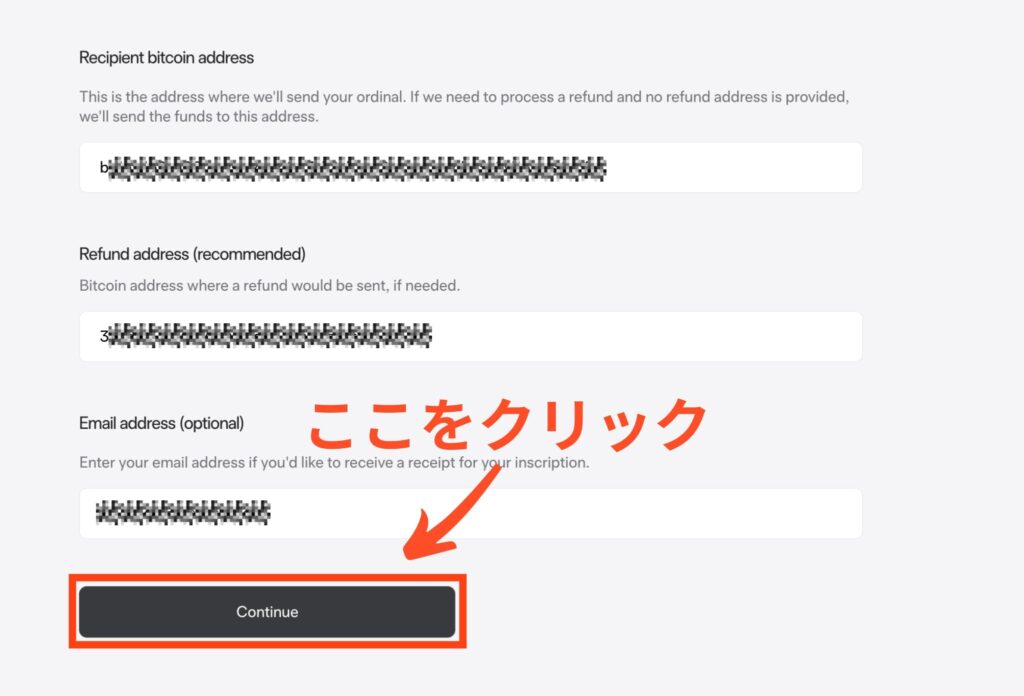
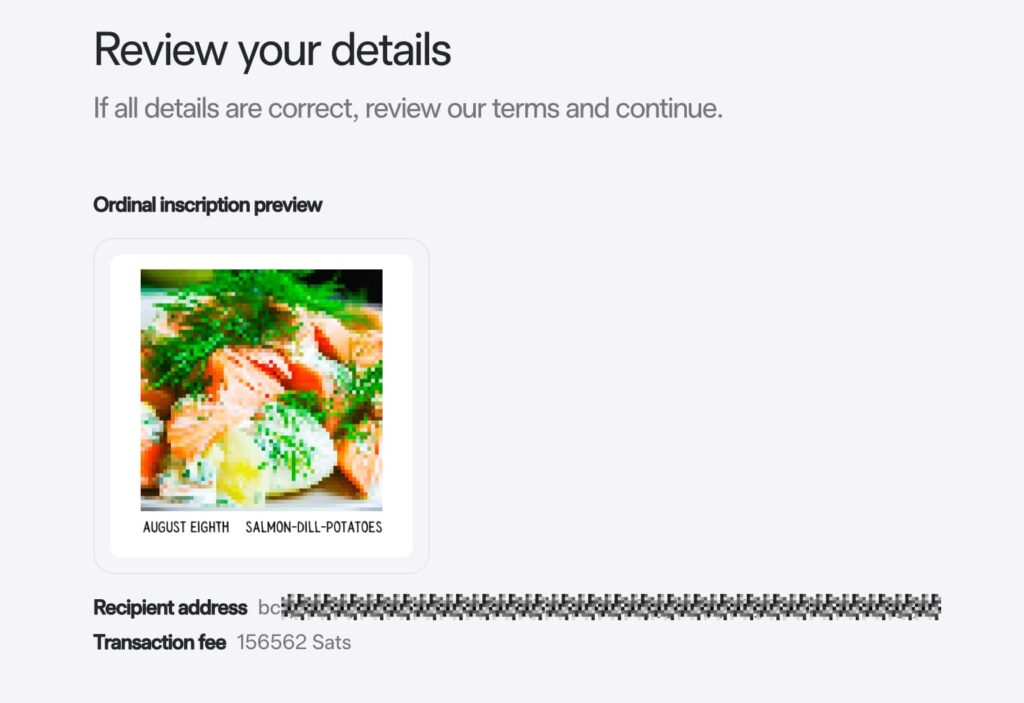
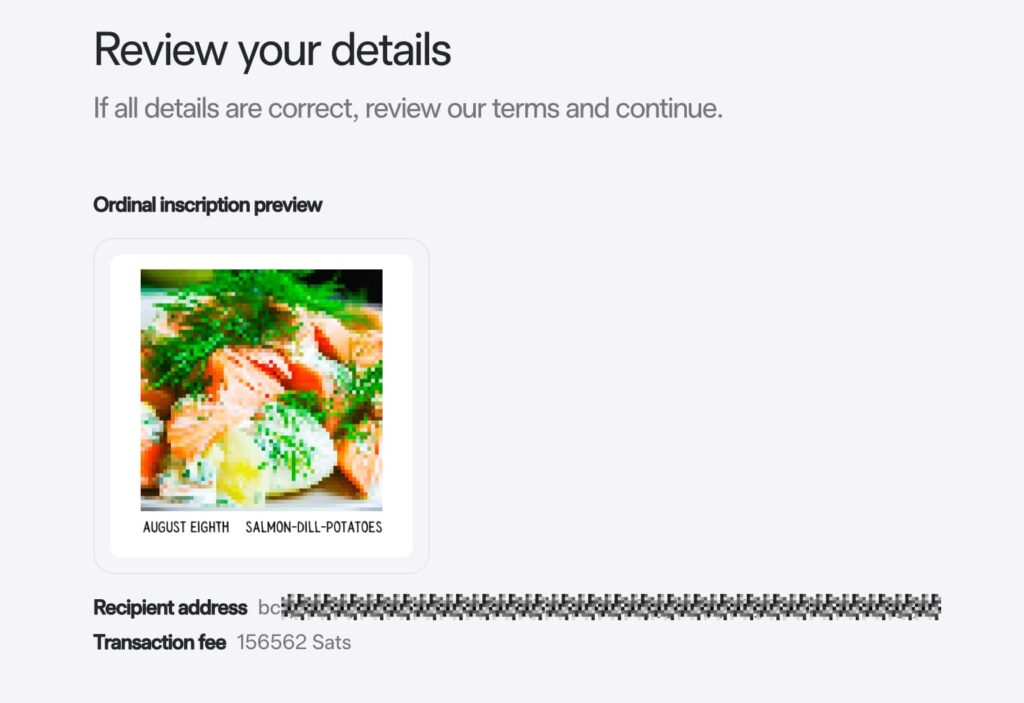



つぎは利用規約を確認していきます。
右側にあるバーを下にずらしながら、利用規約に目をとおす。
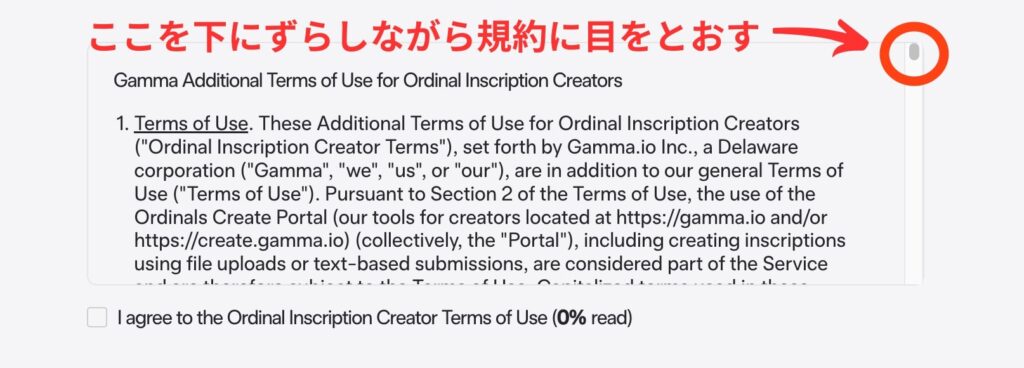
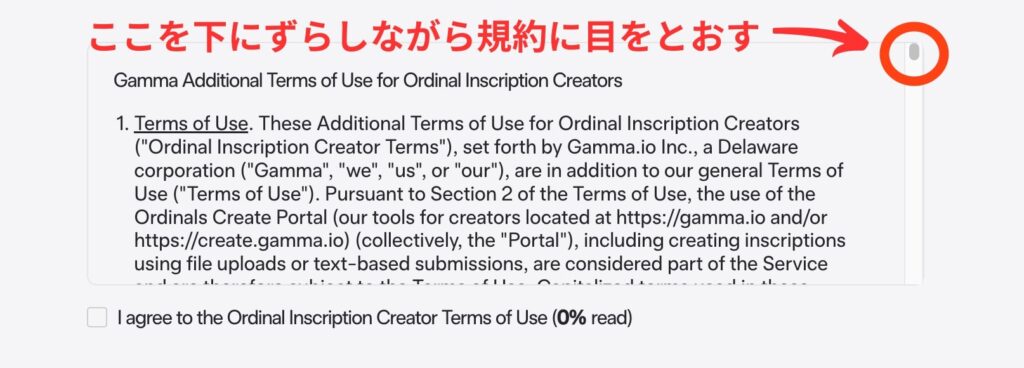
(100%read)になったら、チェックボックスにチェックをして『Agree and continue』をクリック。
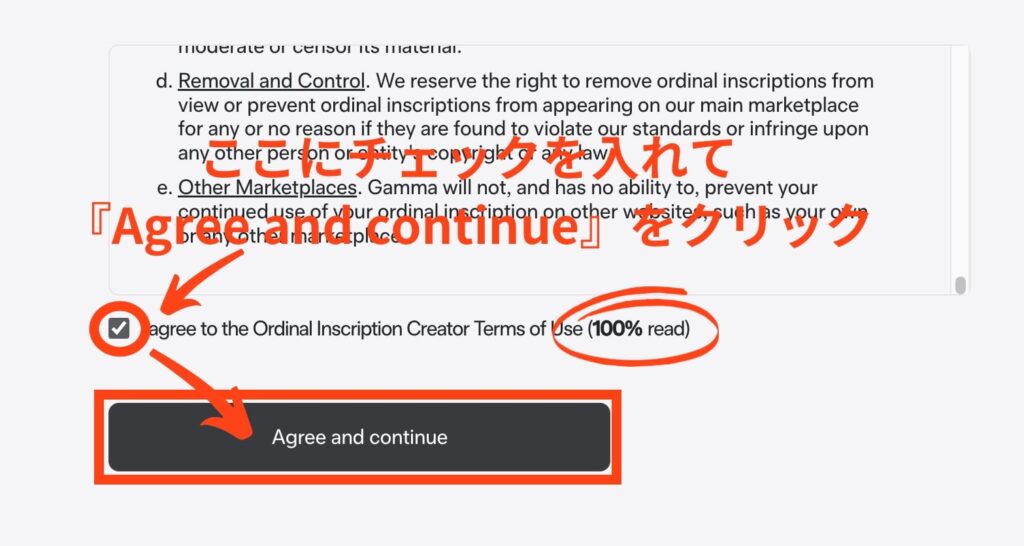
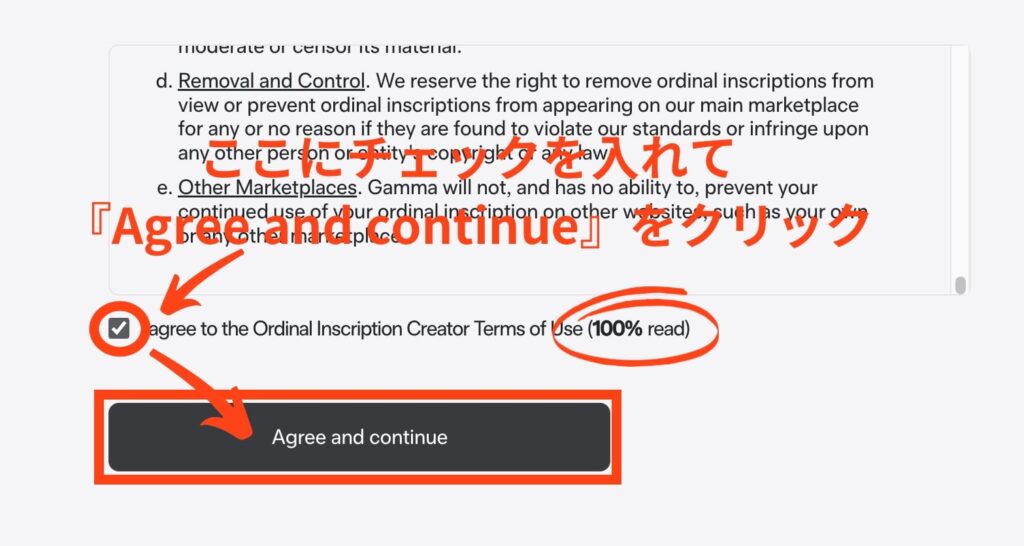
ステップ5.インスクライブに必要な手数料を払う
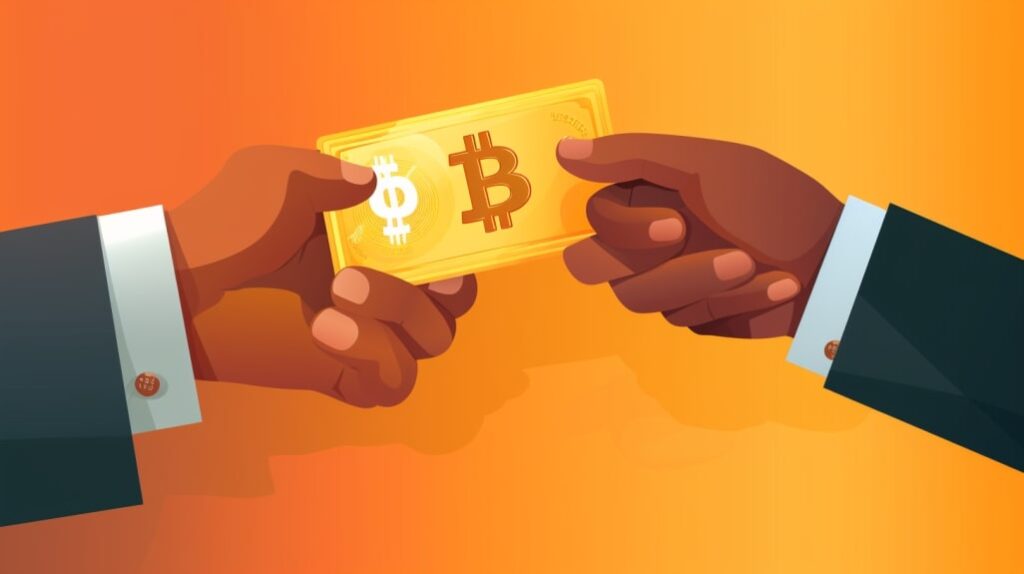
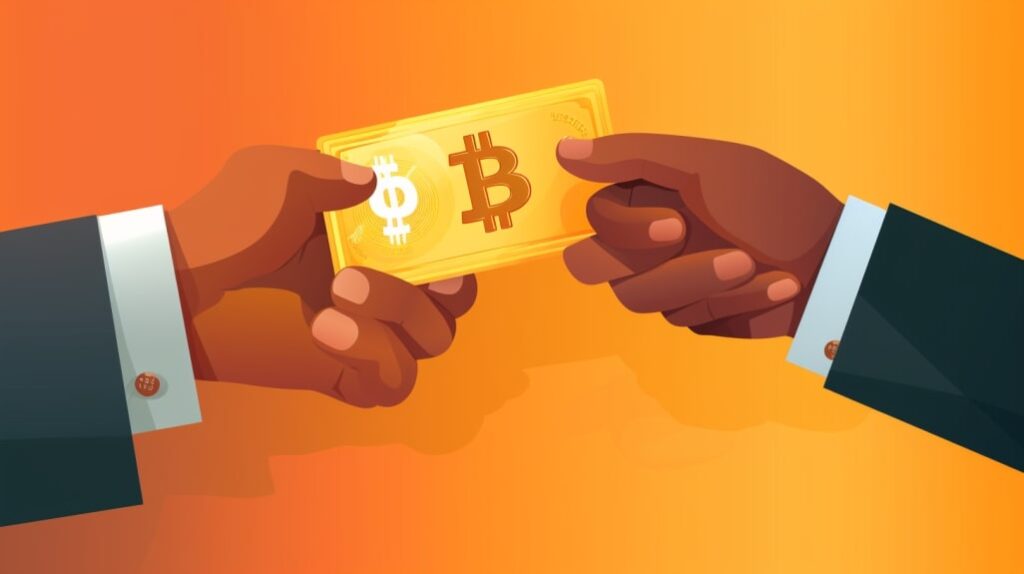
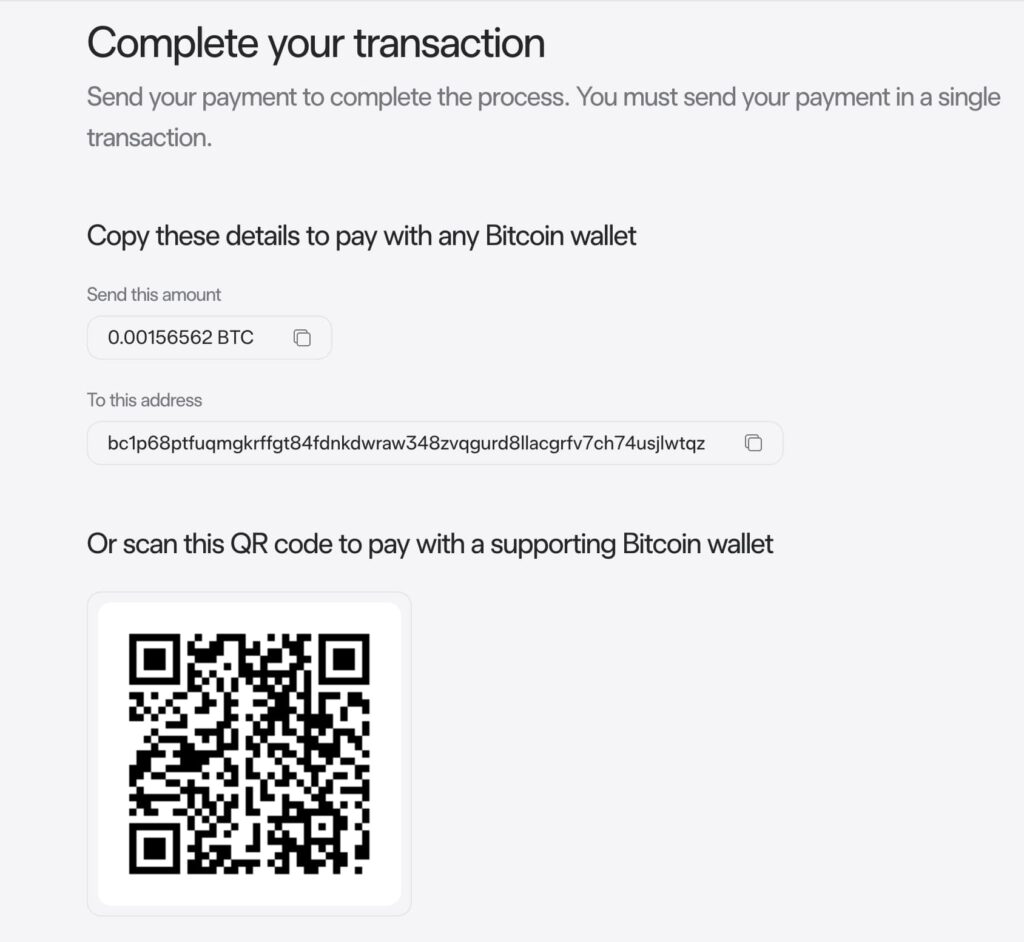
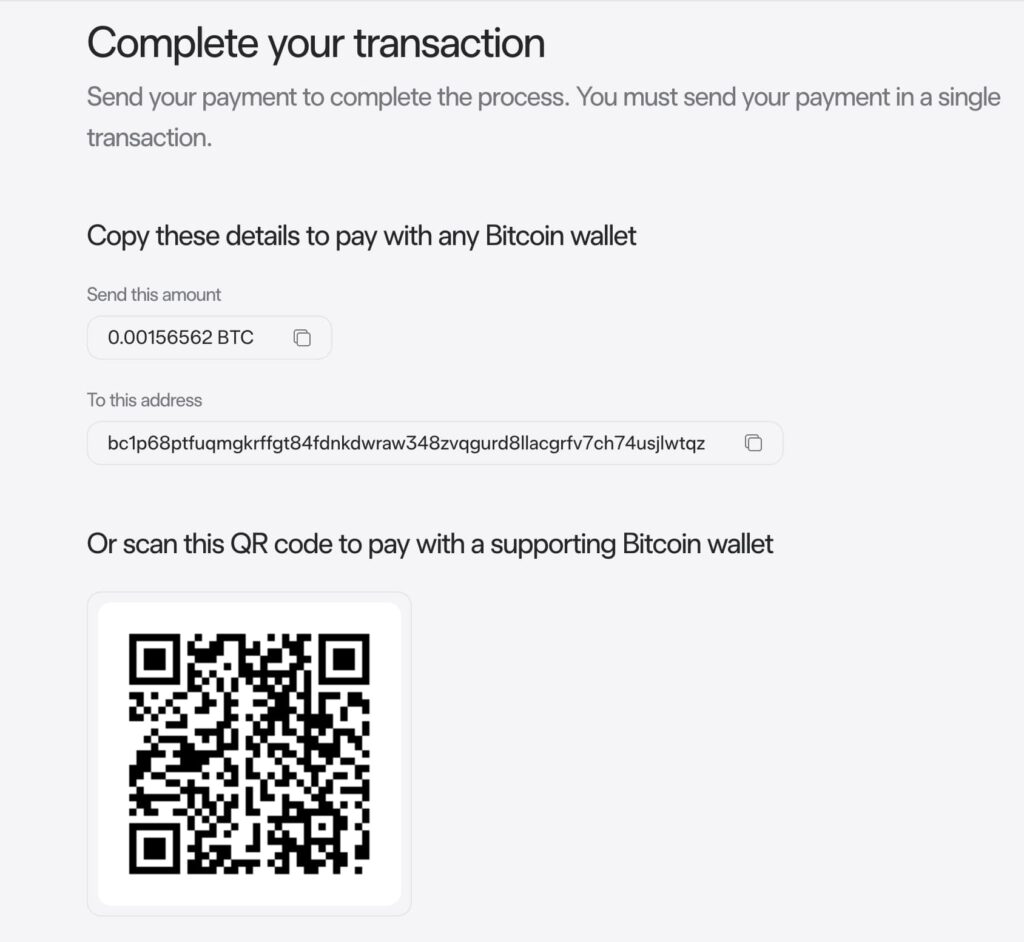
さいごに手数料を支払っていきます。
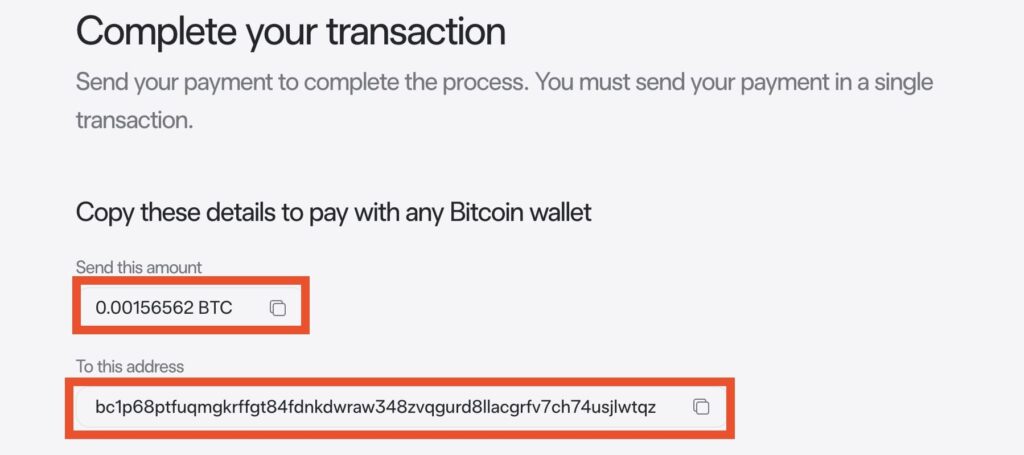
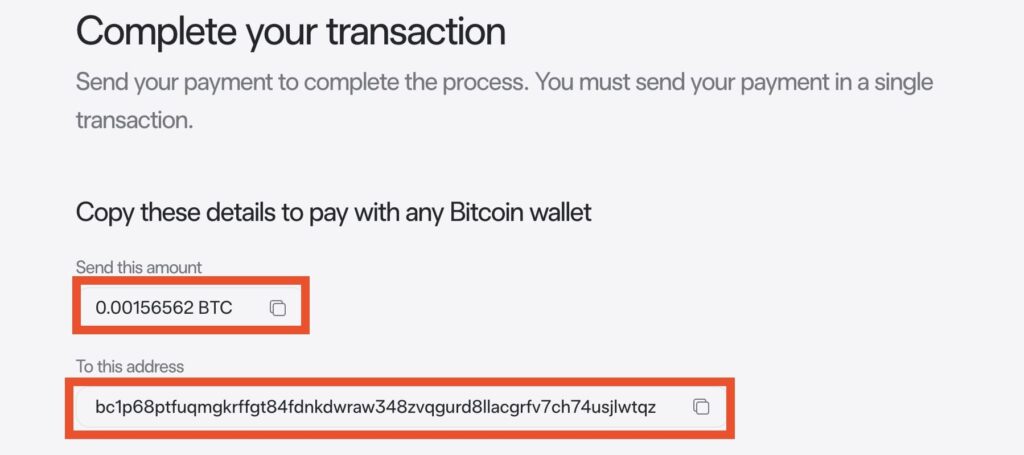



メモアプリにコピーしておくと作業がラクです。
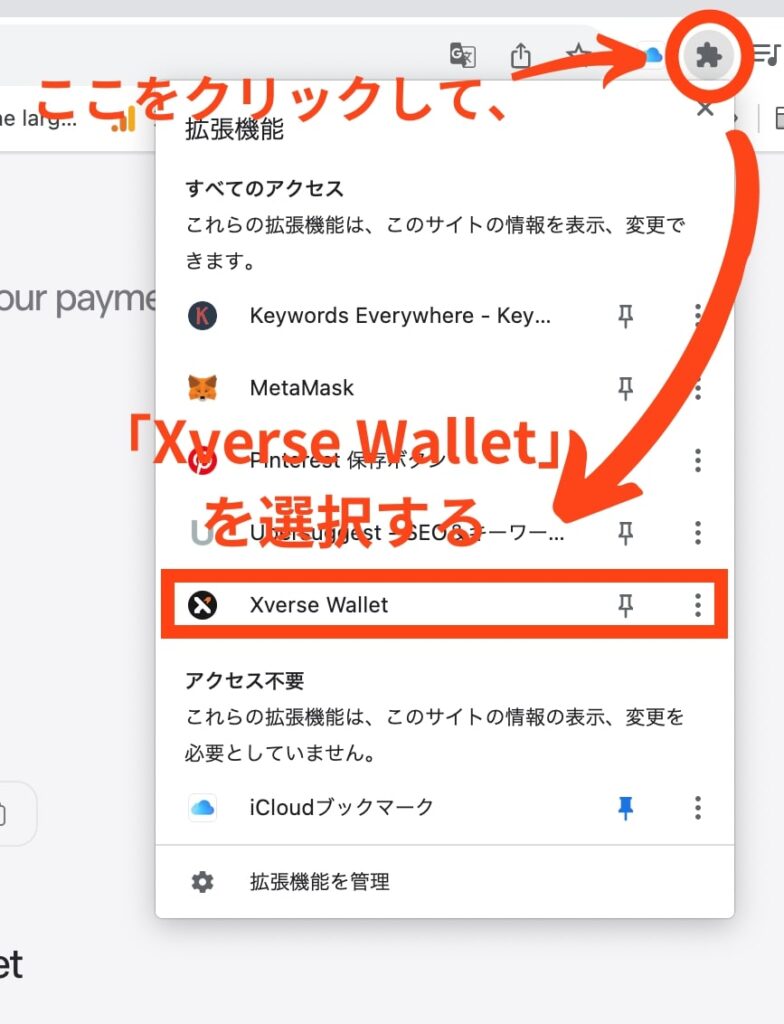
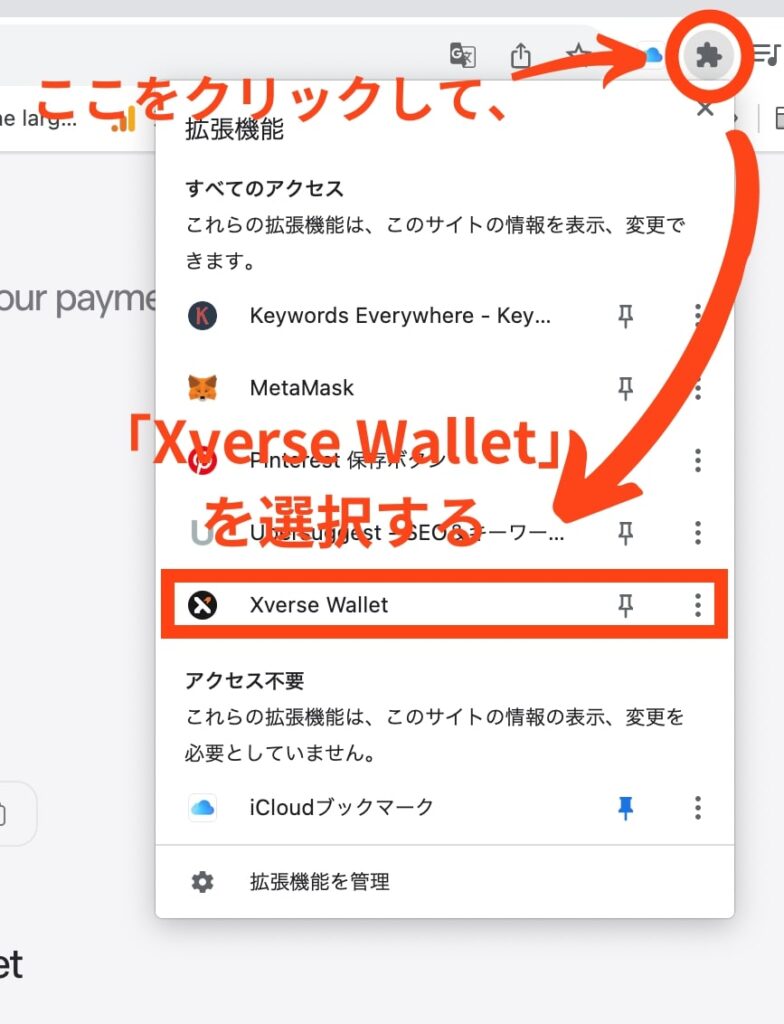
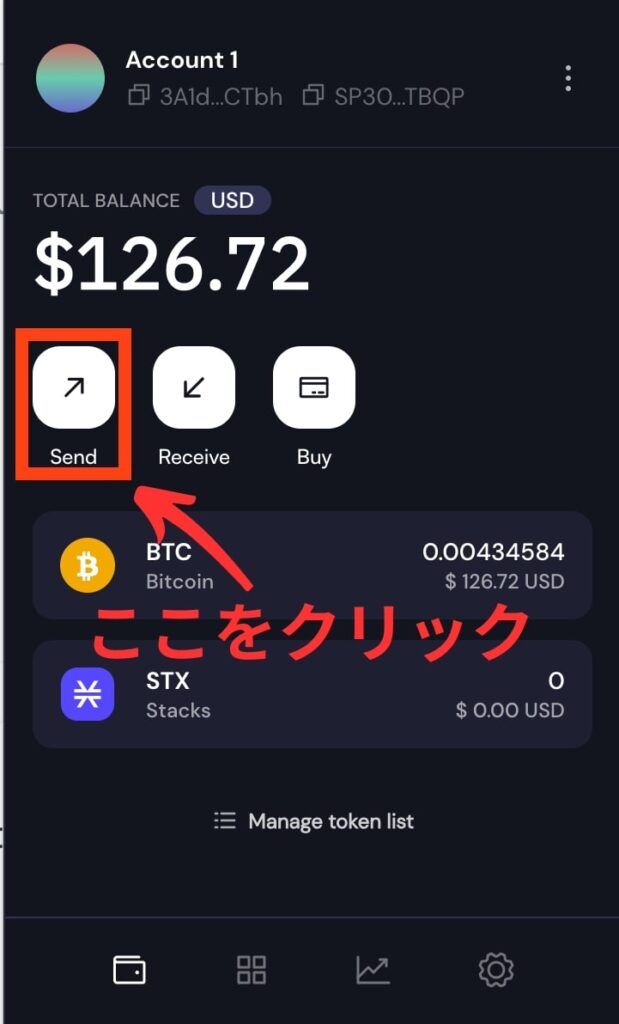
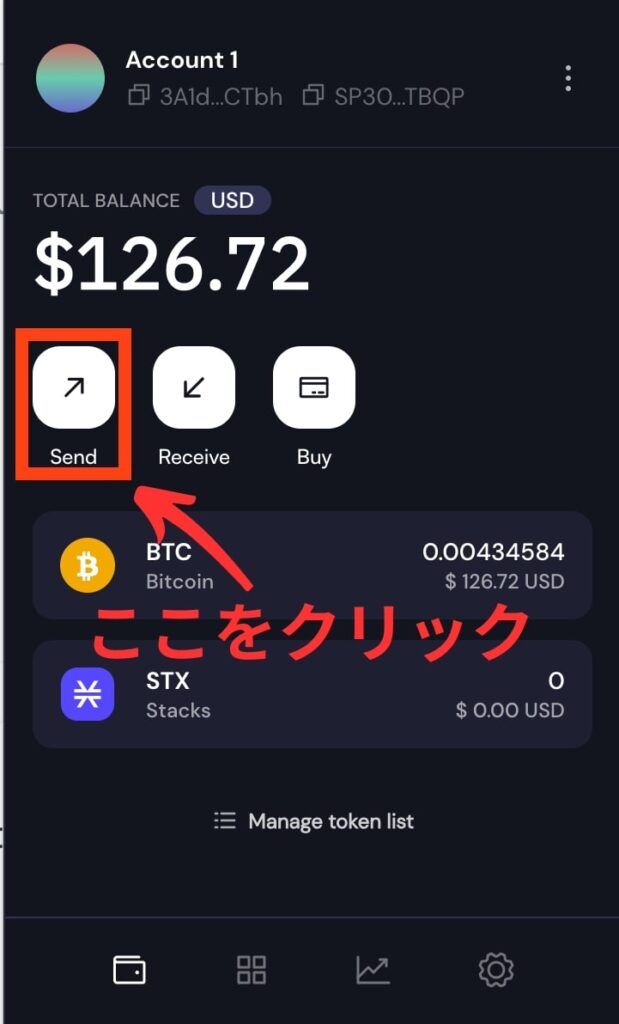
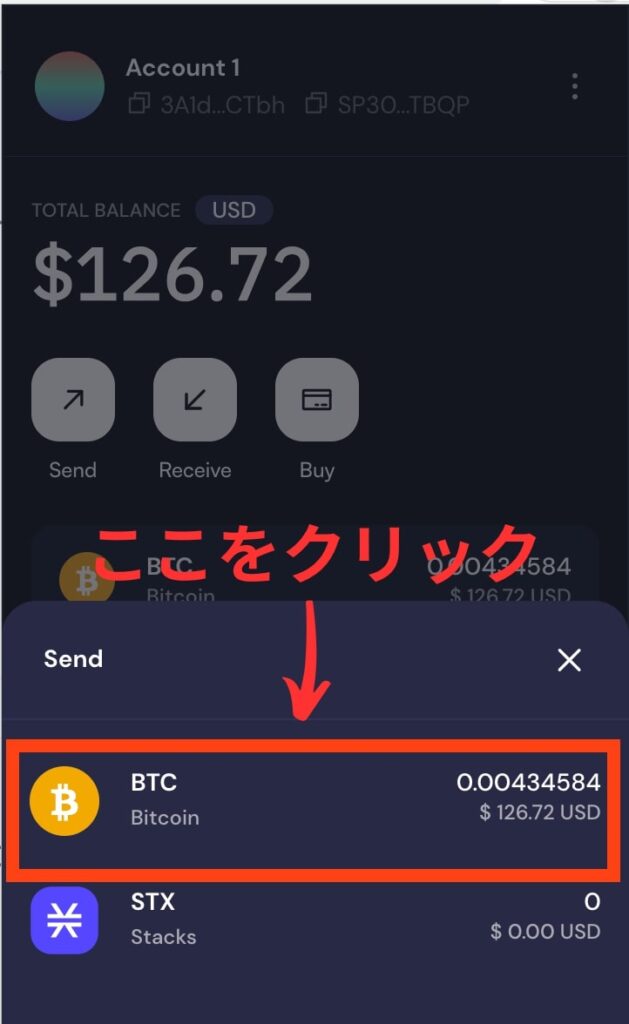
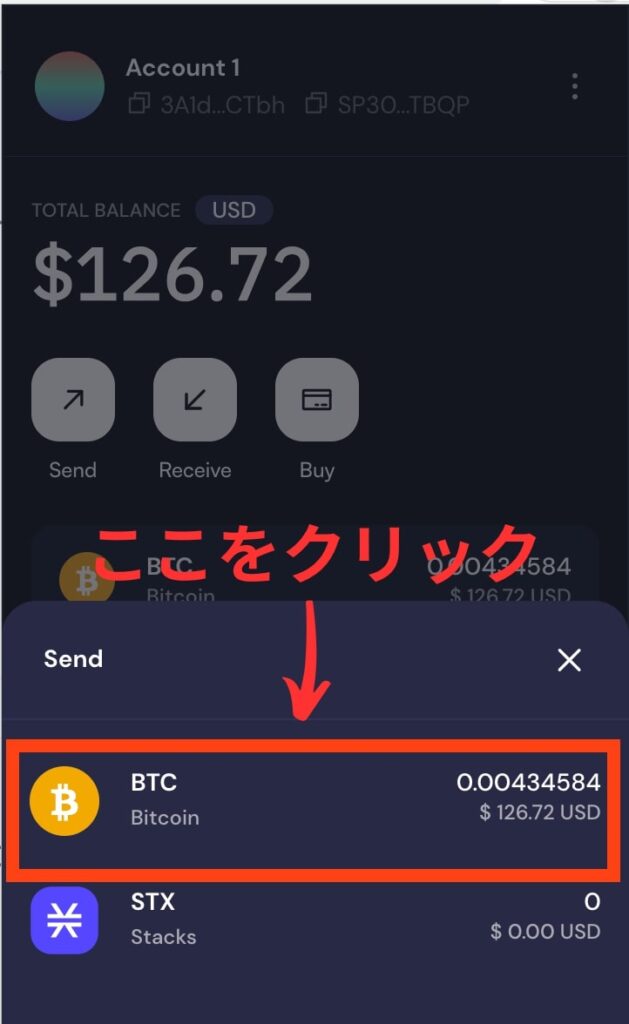
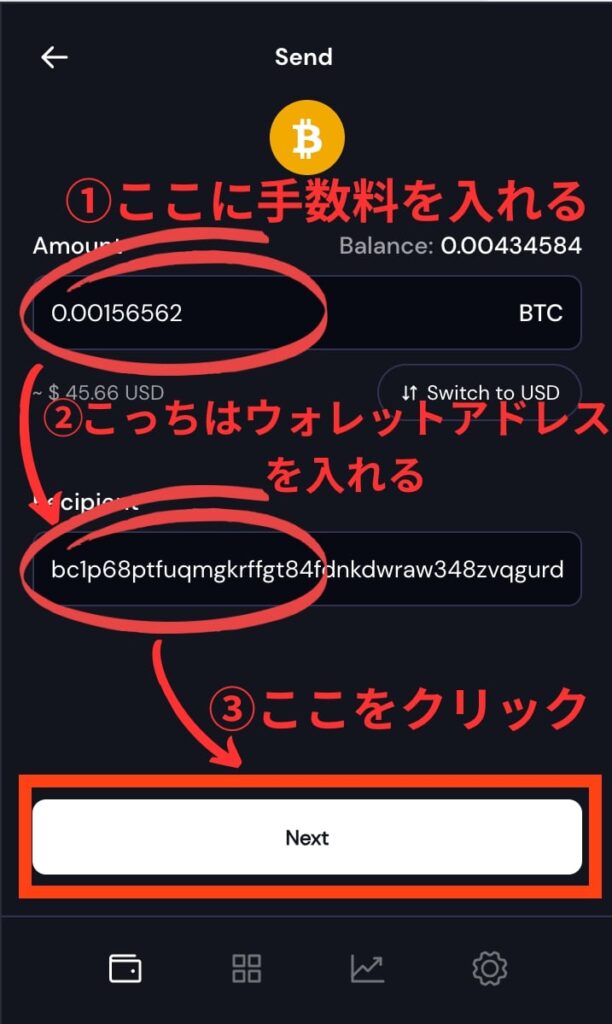
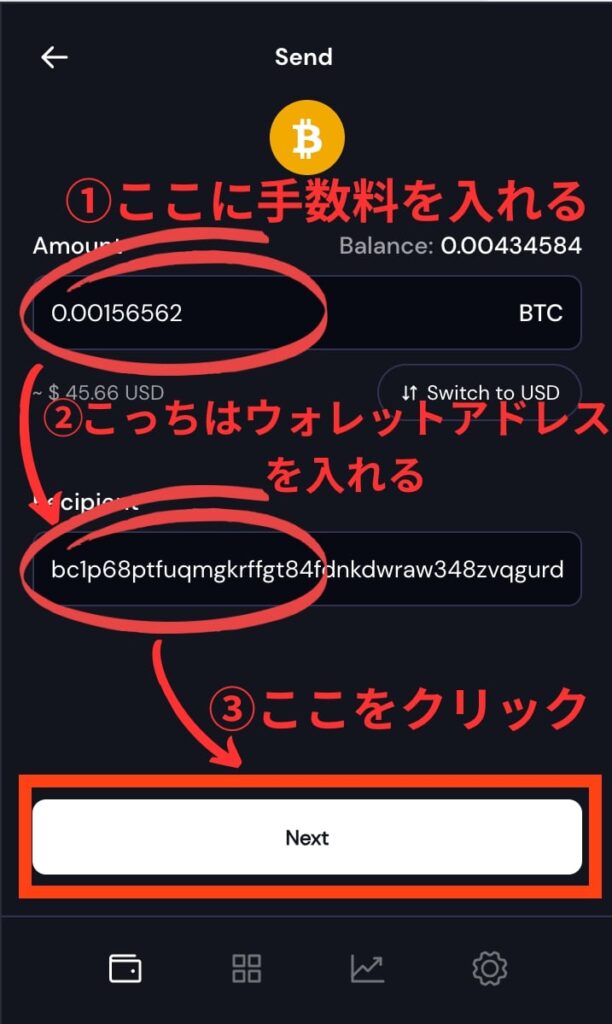
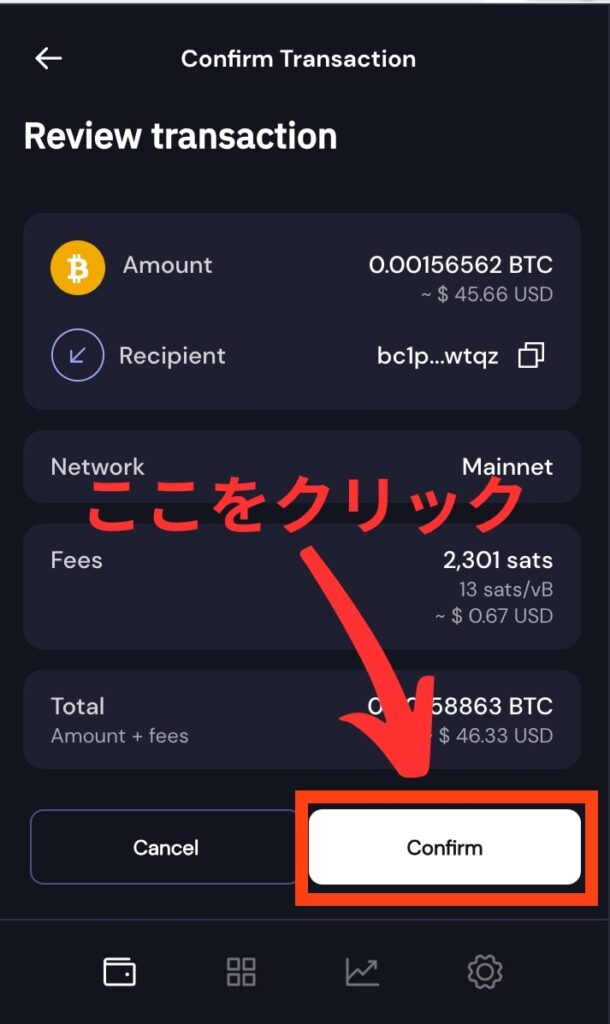
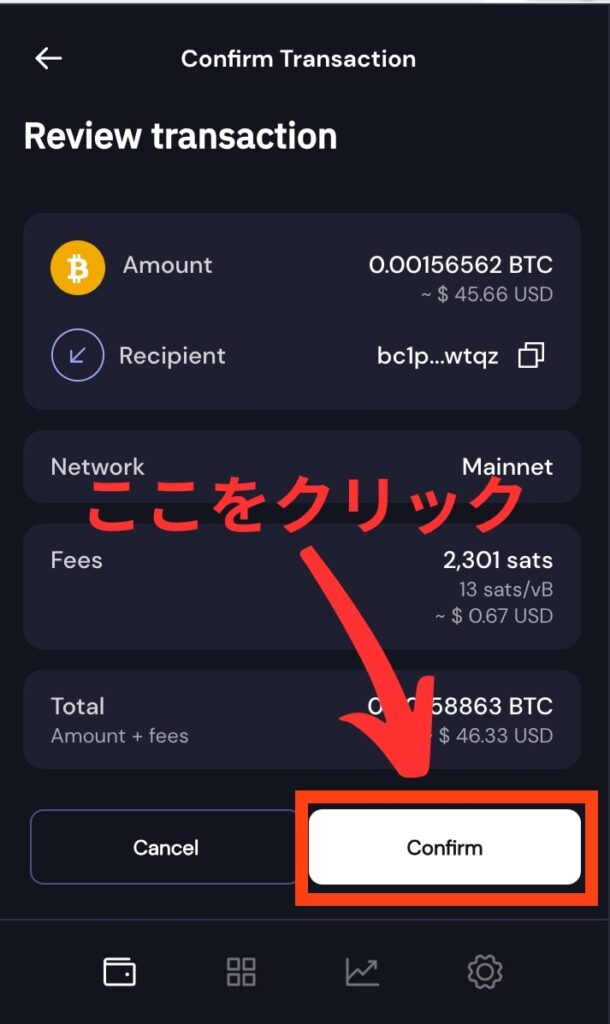
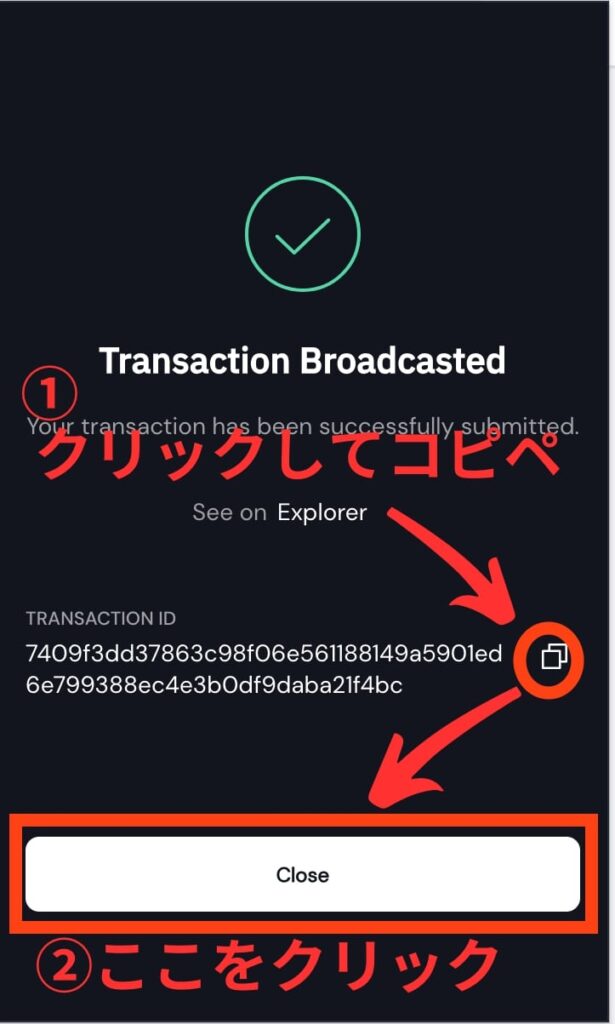
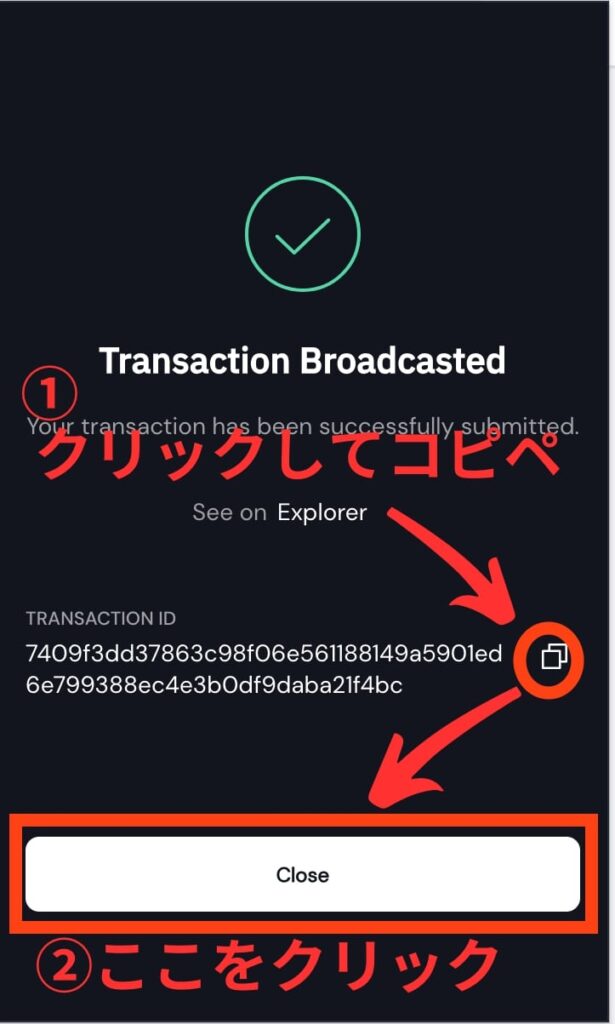
これで送金はOKです!



何かあったときのためにトランザクションIDはコピペして控えておきましょう。


『Continue』ボタンをクリックして次にすすみましょう。
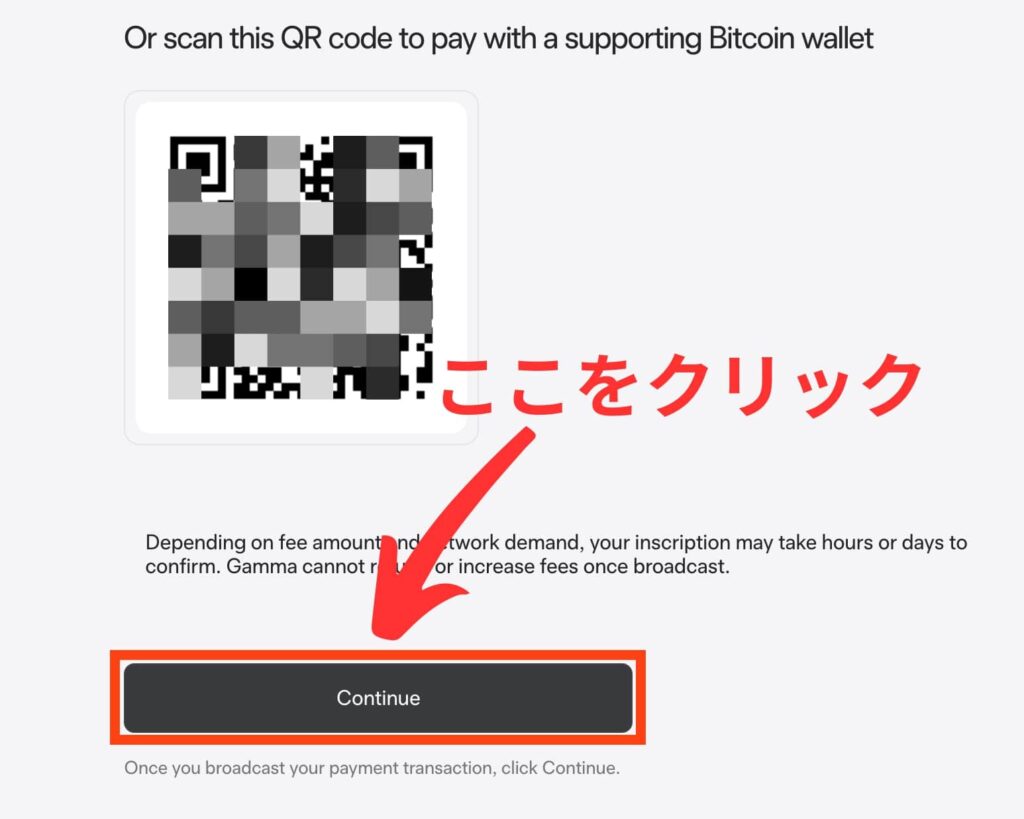
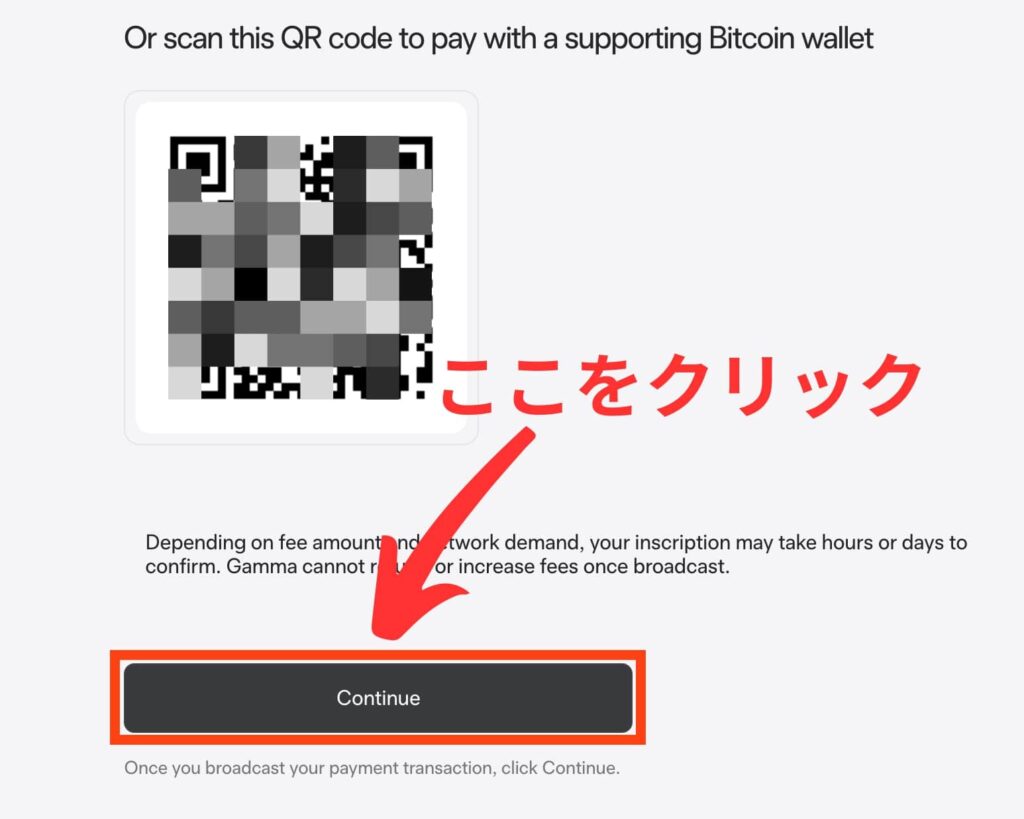
ステップ6.ウォレットをひらいて確認する
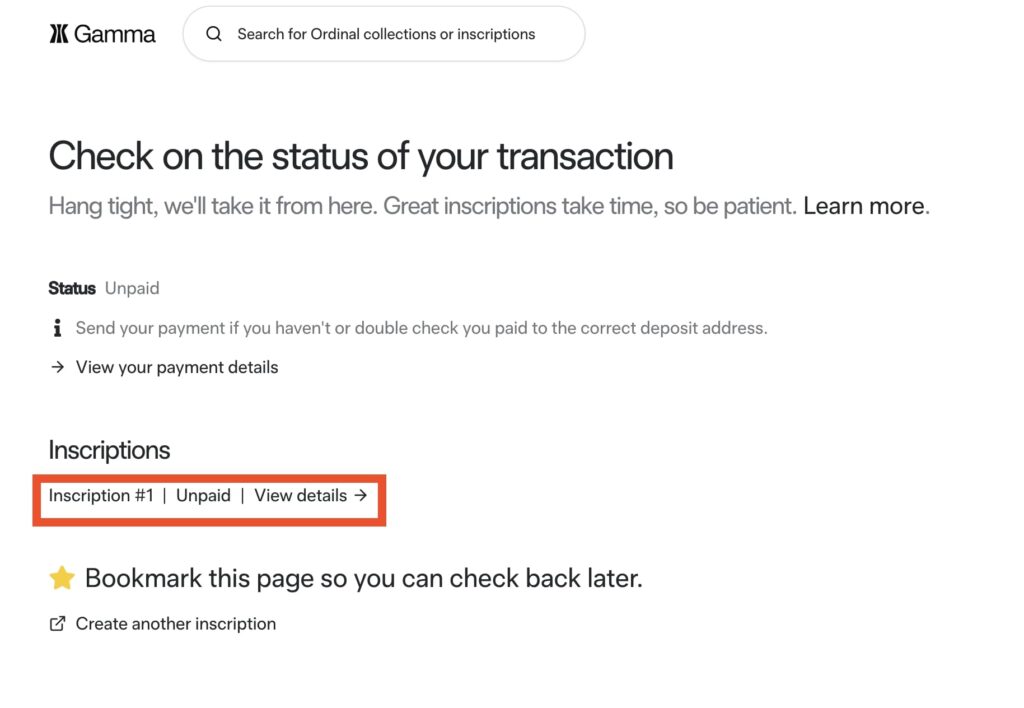
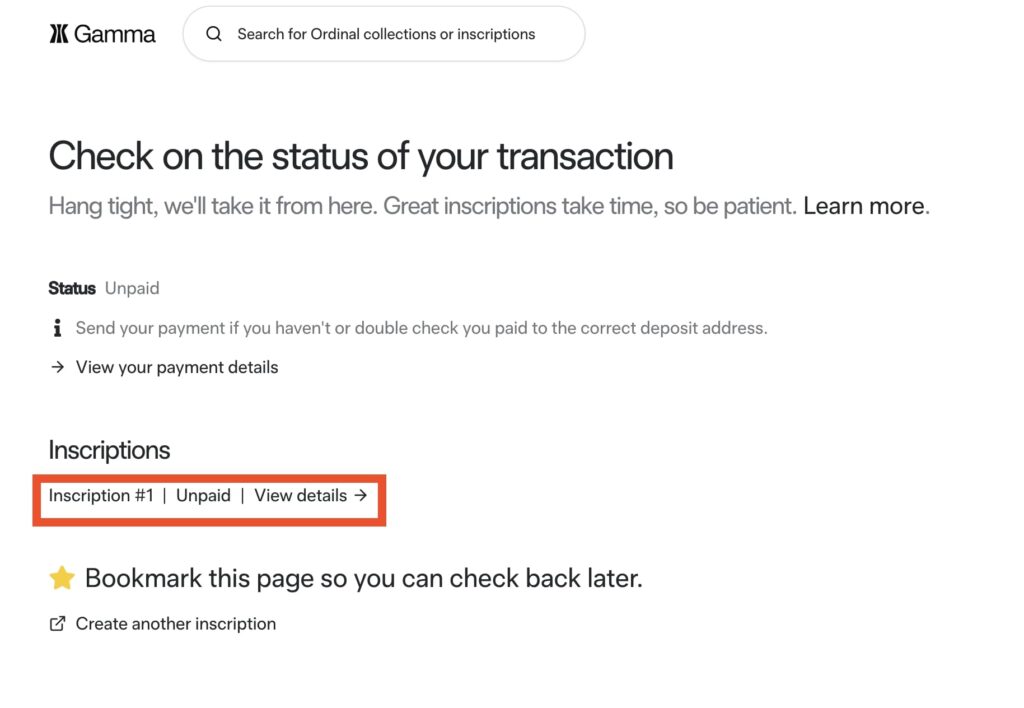
送金にはすこし時間がかかるので、はじめは『Unpaid』と表示されますが、


送金が完了すると『Inscription in progress』となり、作成がはじまります。
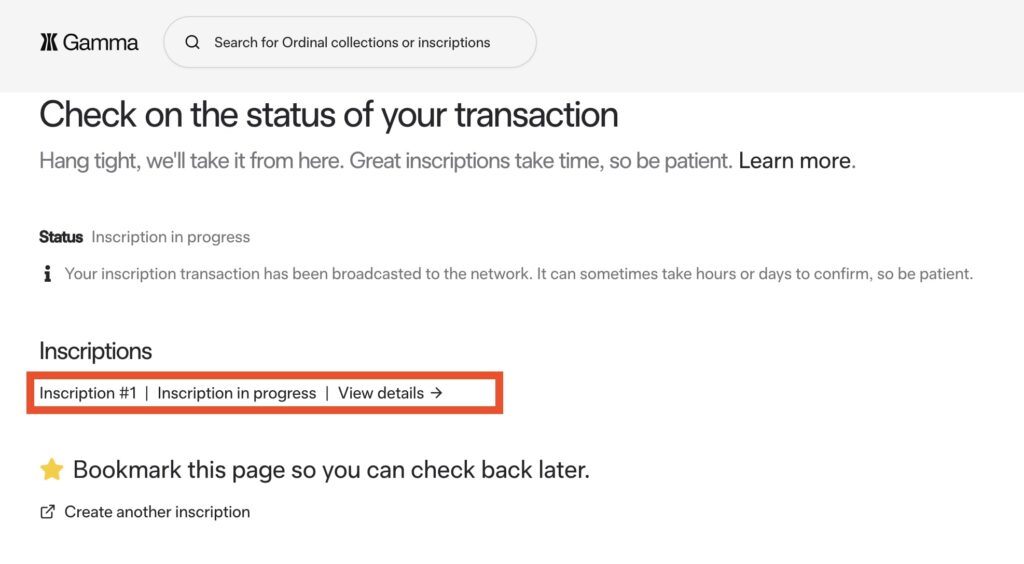
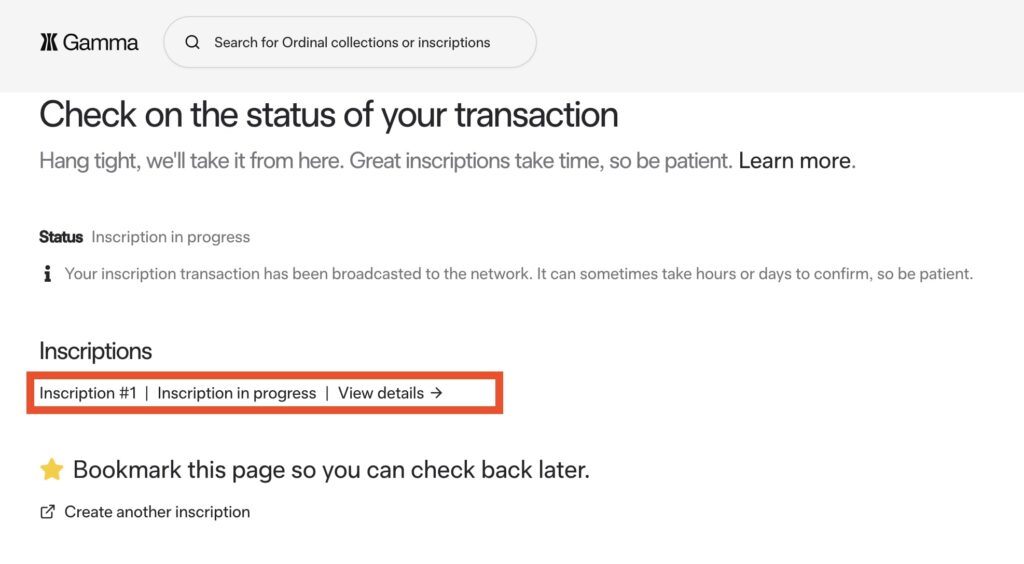



今回はNFT1枚の作成でしたので、送金〜NFTができるまで約30分かかりました。
ちなみに下のようなメールがとどけば手続きはOKなのですこし待ちましょう。
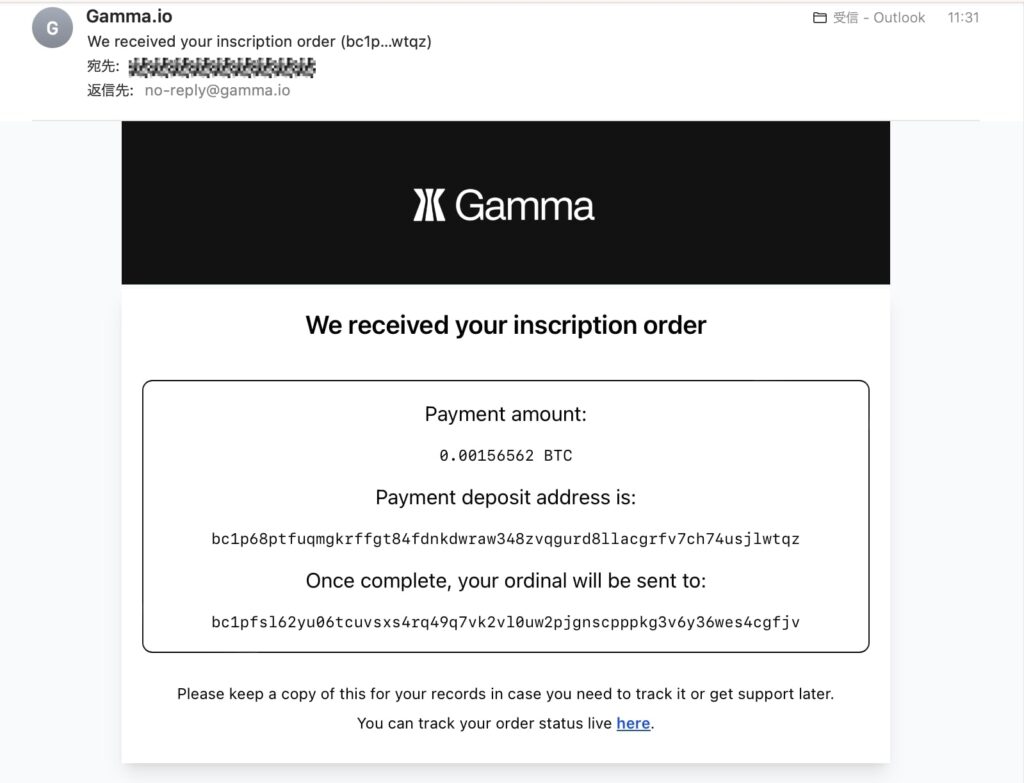
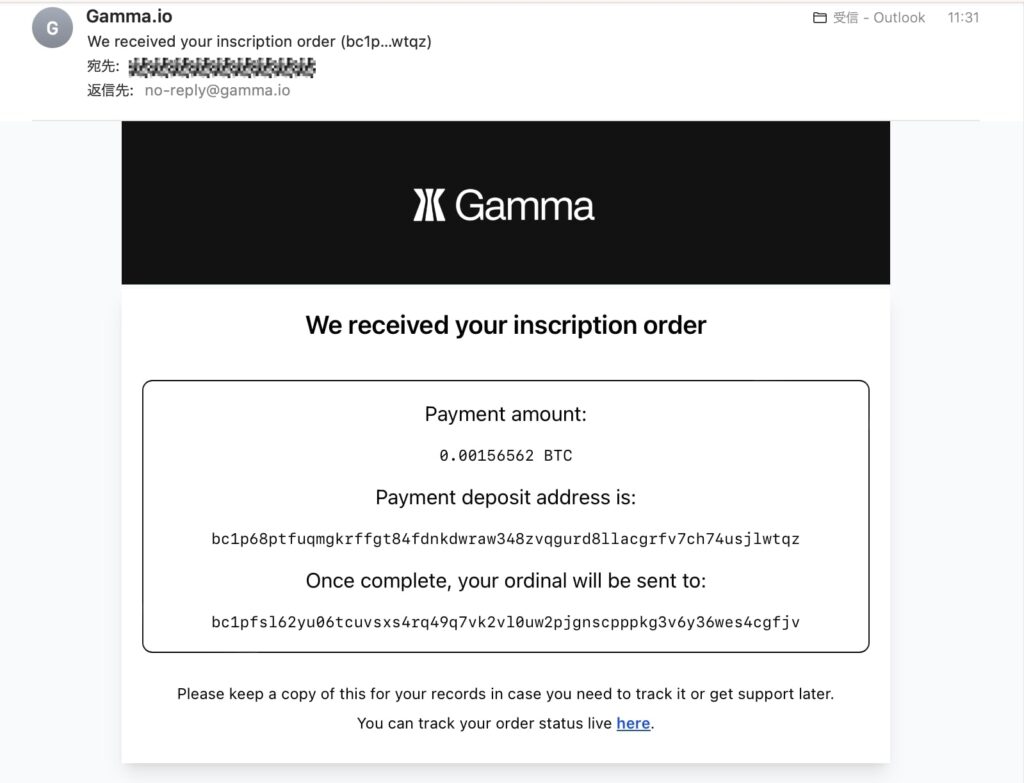


完了するとこちらのメールが届きます。
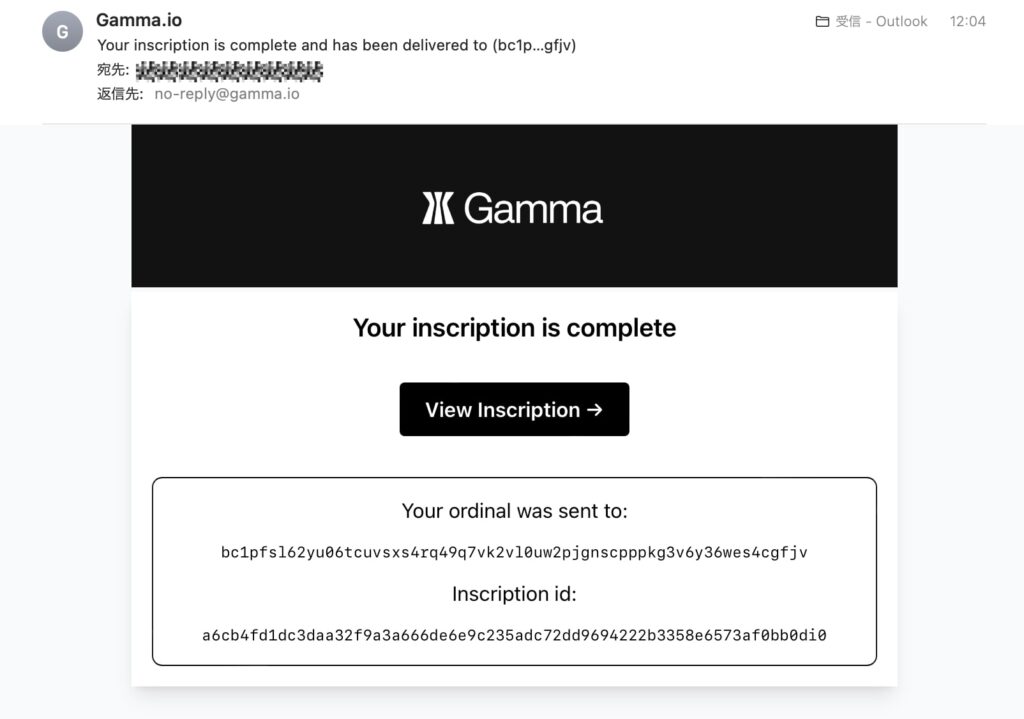
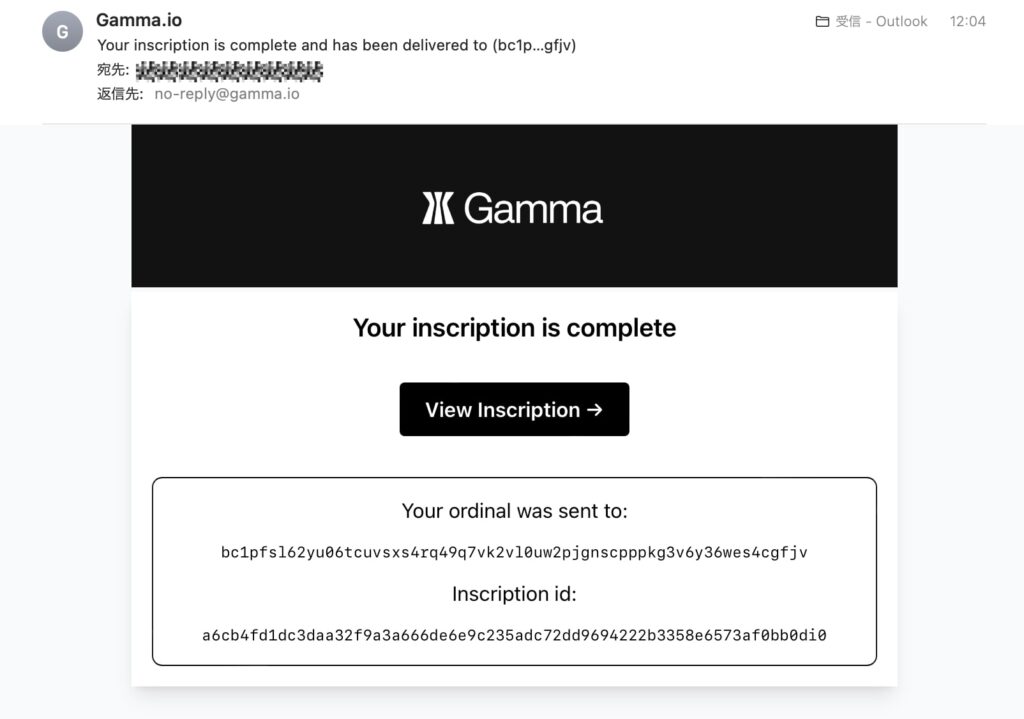
表示も『Completed』にかわります!





これでインスクライブ完了です!!!
最後に「ちゃんと作成できたか確認する方法」


まずはエックスバースウォレットをひらきます。
画面下にある四角マークをクリック。
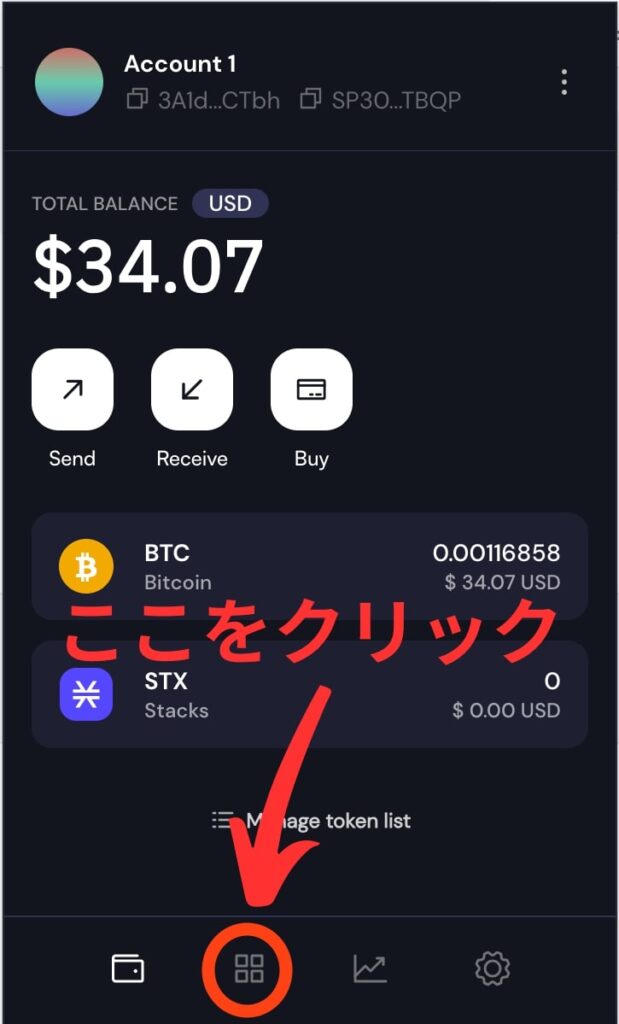
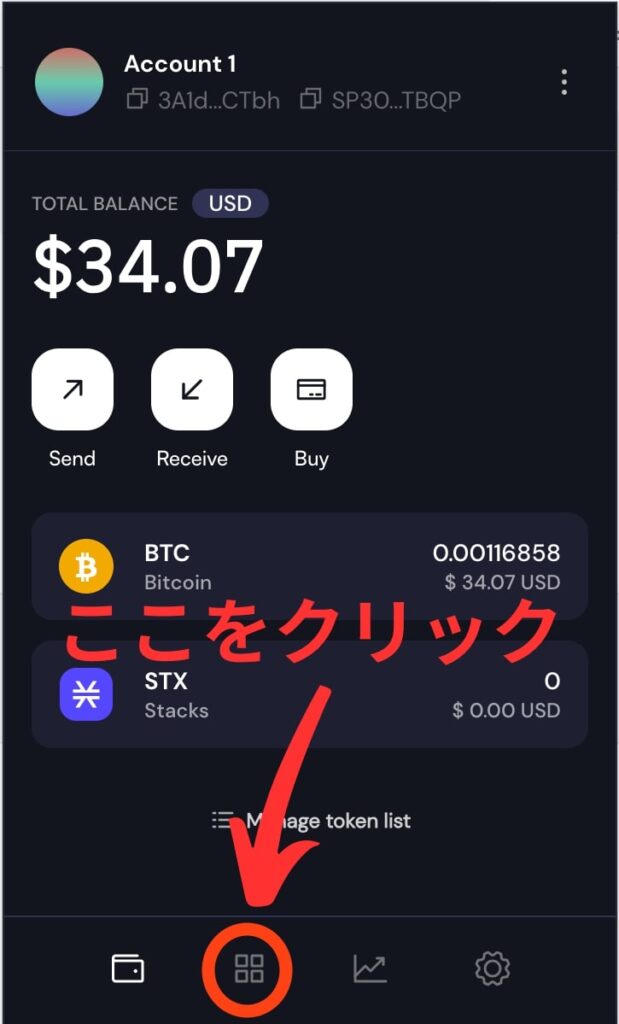


はじめは表示されないこともありますが、時間がたつとインスクライブした画像が表示されます。
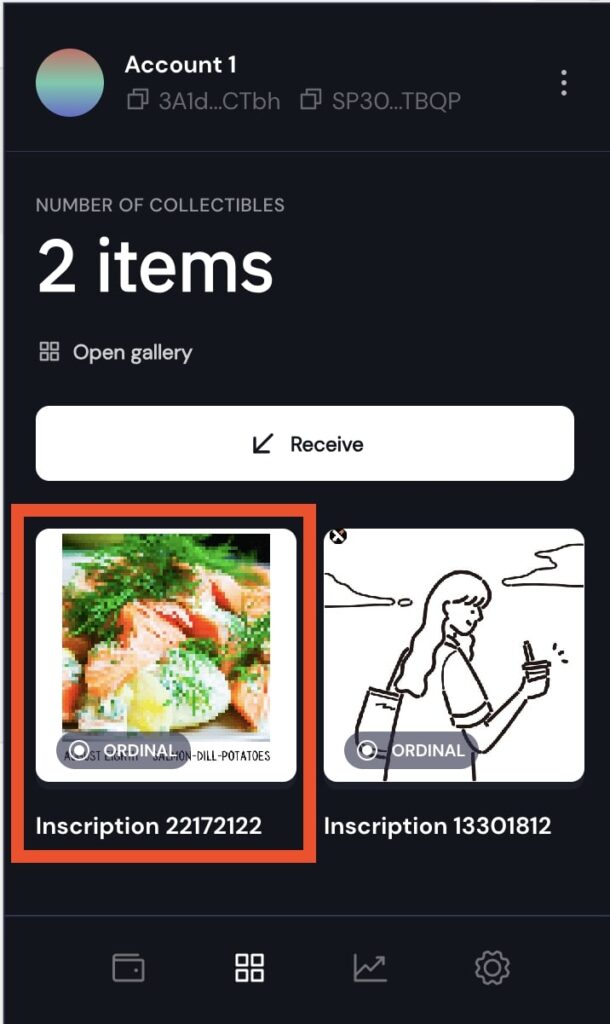
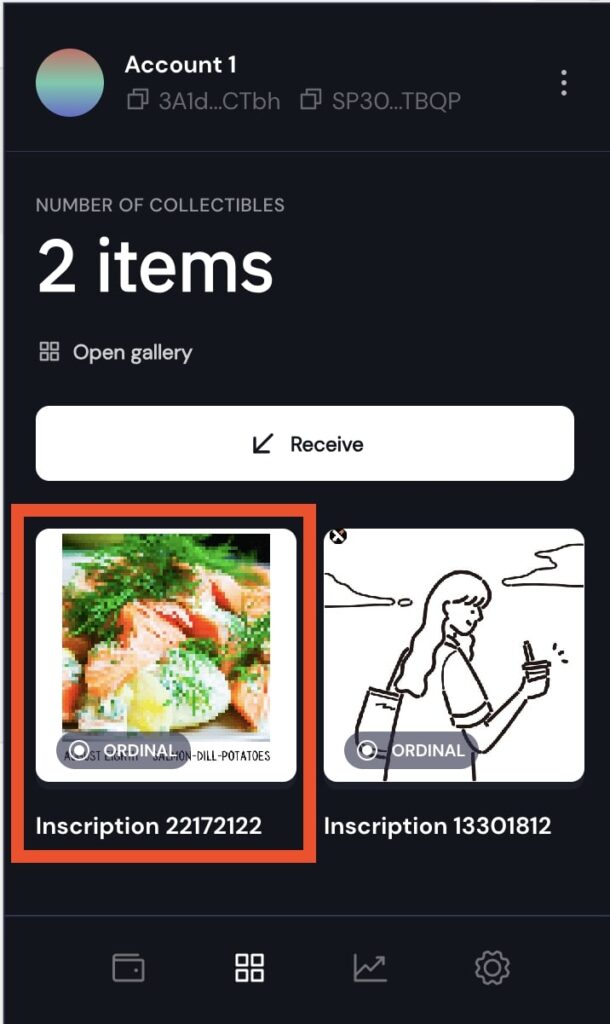



『Open gallery』をクリックすると、より大きな画像で確認できます。
さて、ここまでできたらマジックエデンで申請していきましょう!
\ピン(保存)お願いします/
更新情報をチェックしたい方は『Pinterest NFT』ボードを作って
保存しておくと、いつでも簡単に情報を見ることができます。
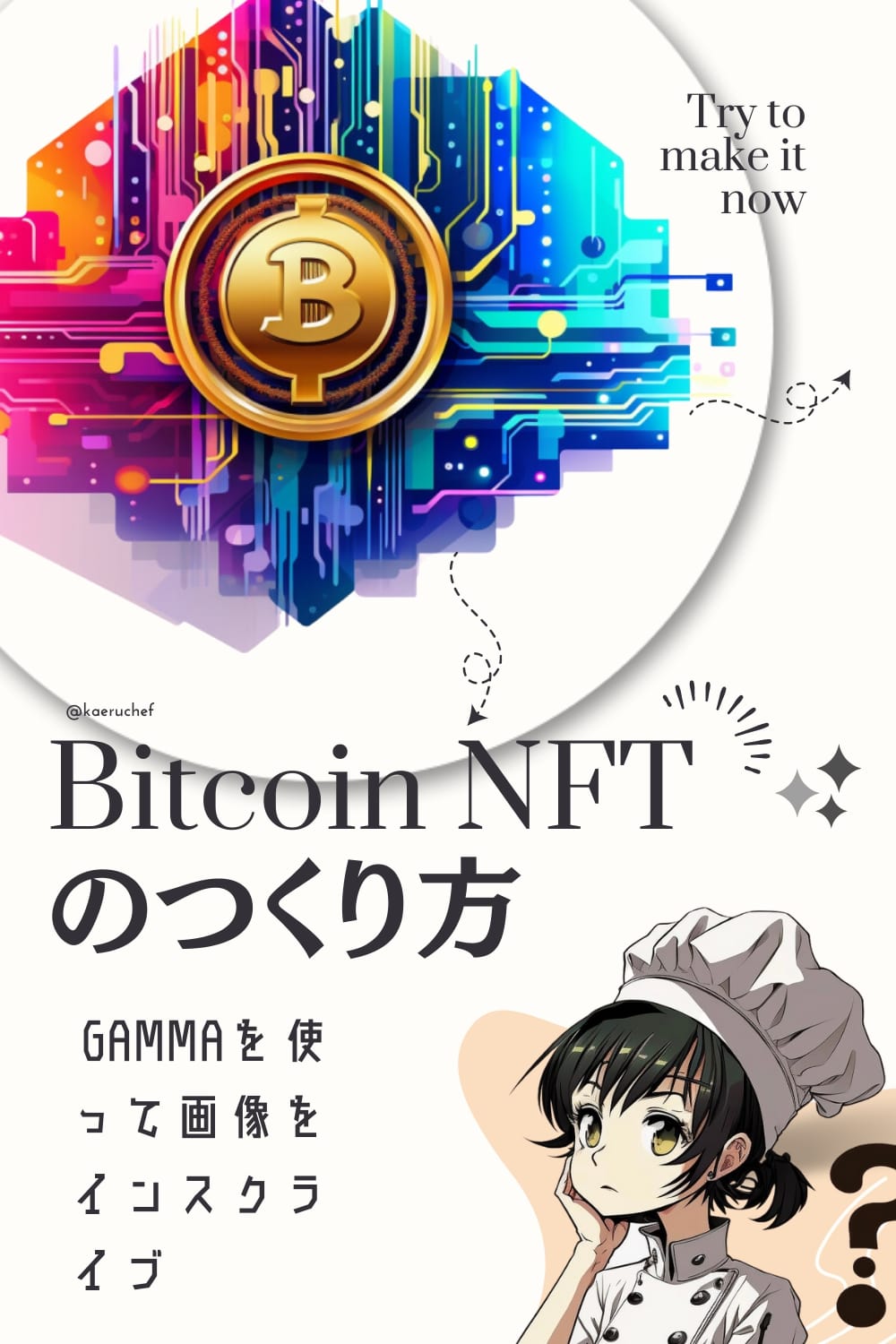
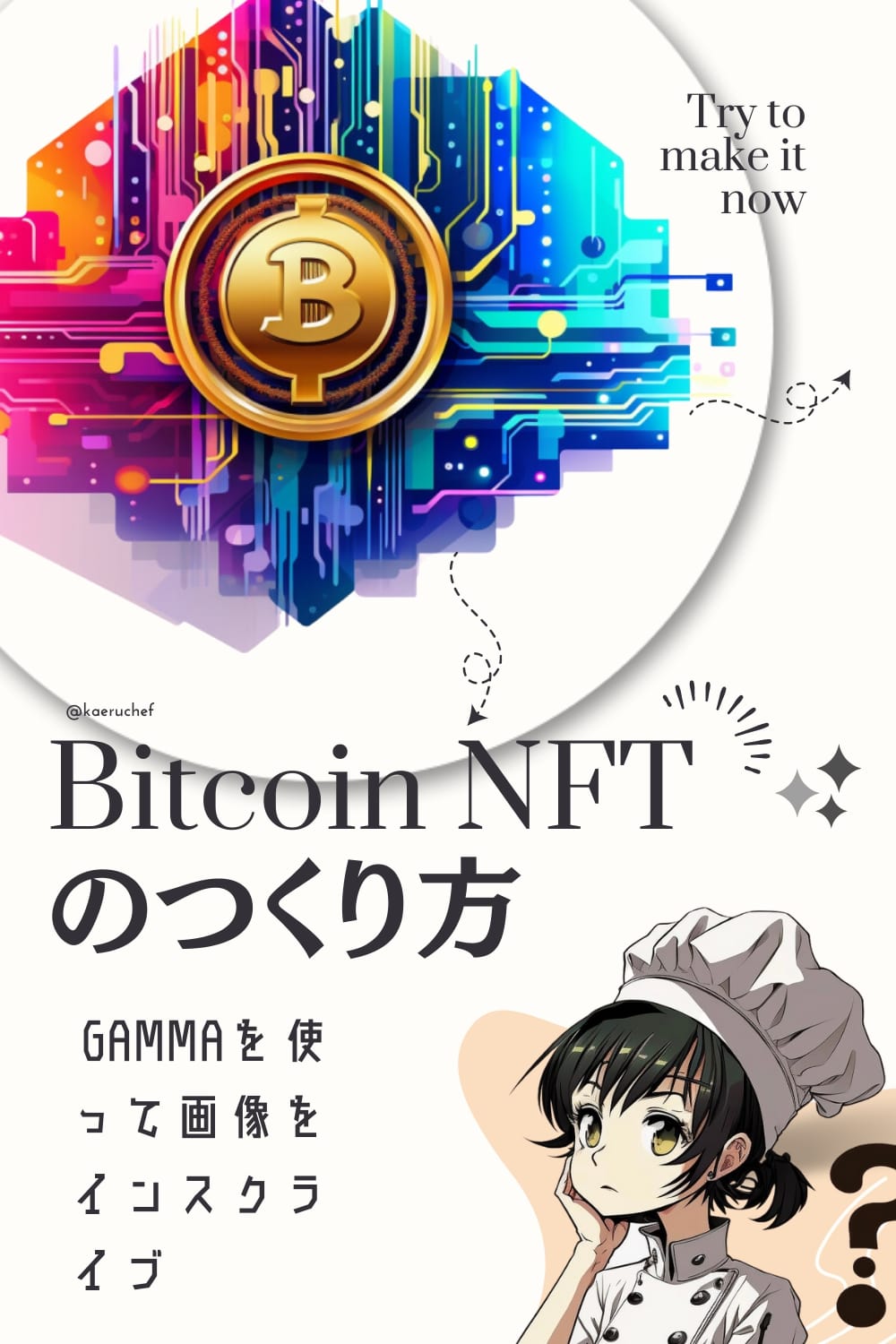
Pinterestボタン▶︎画像選択▶︎保存
(スマホ画面下/PC画面左)


コメント